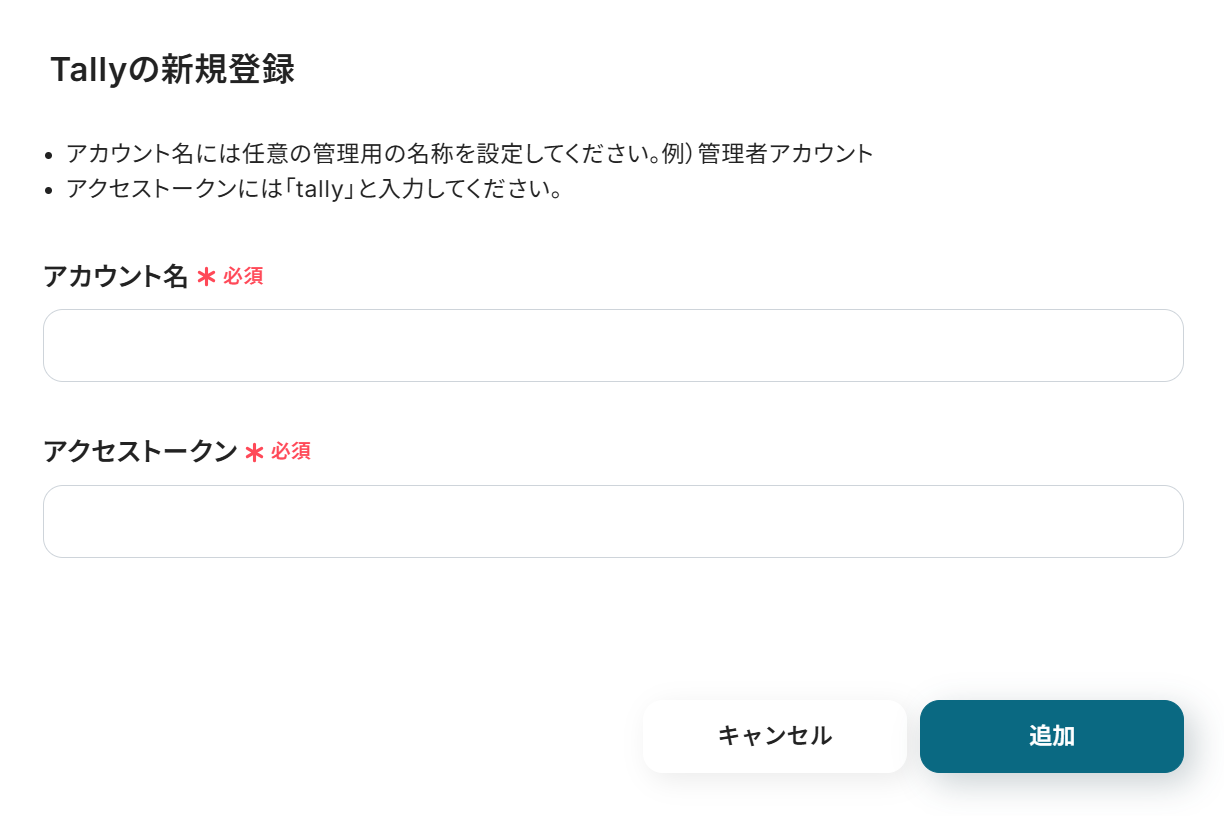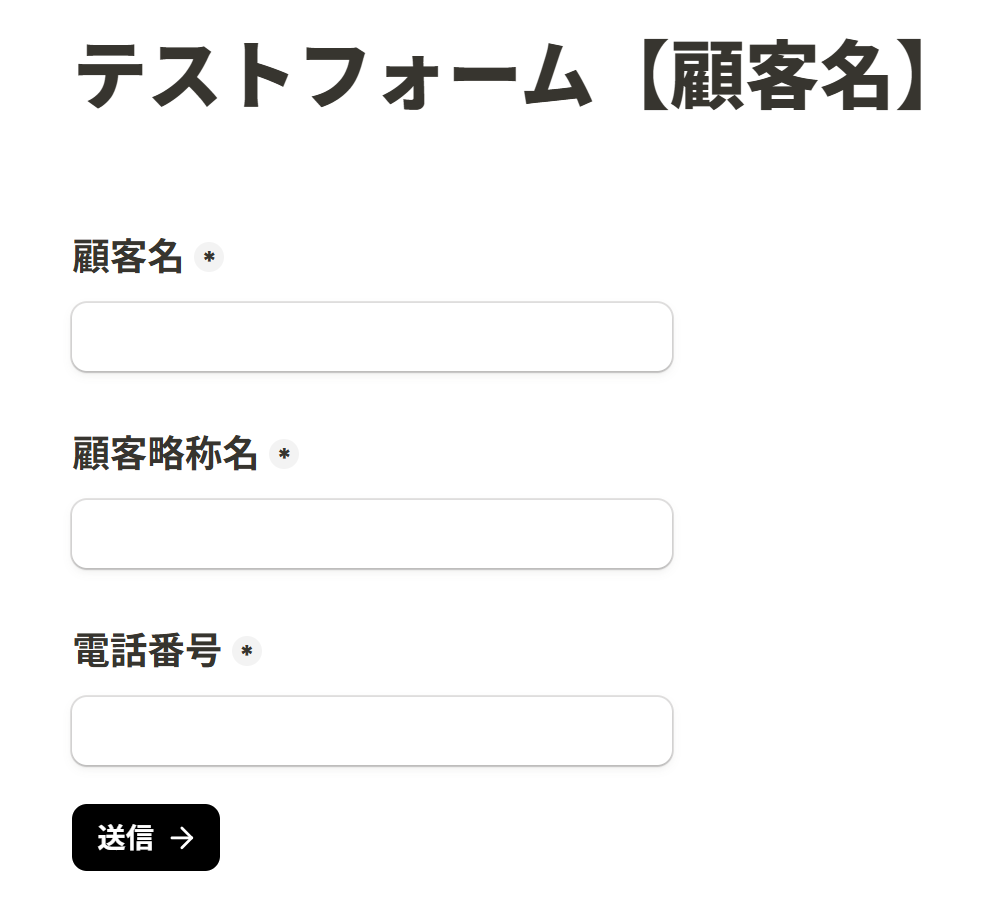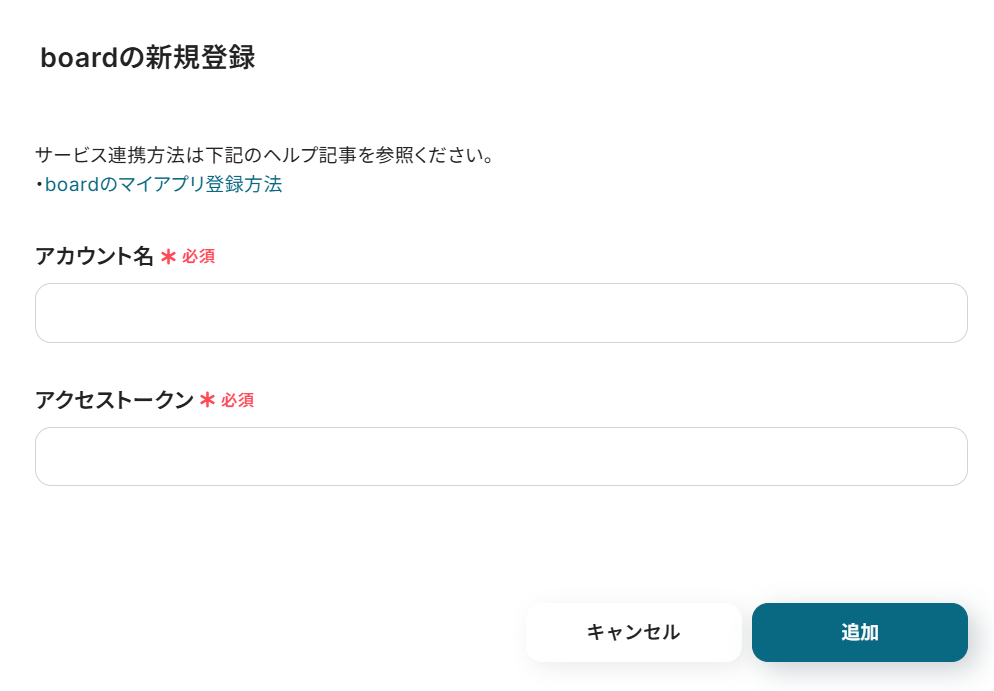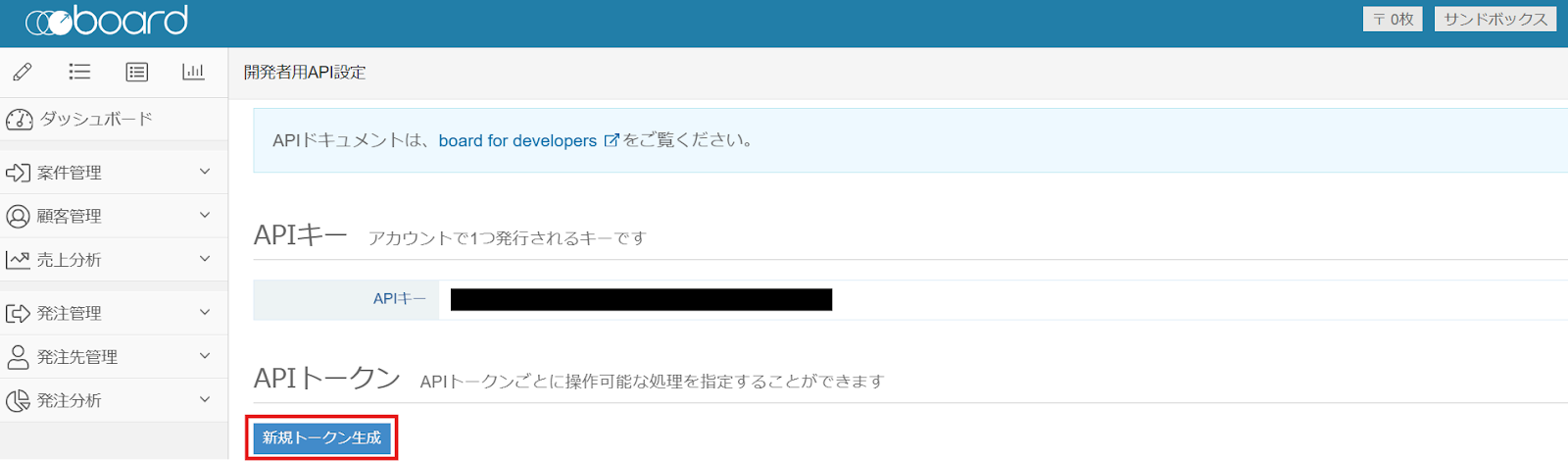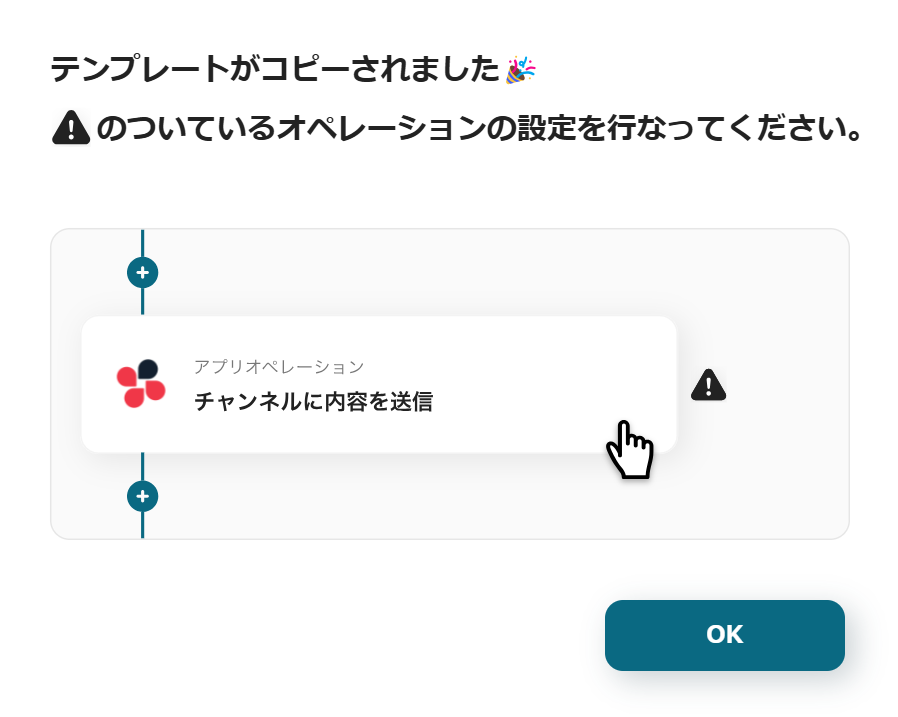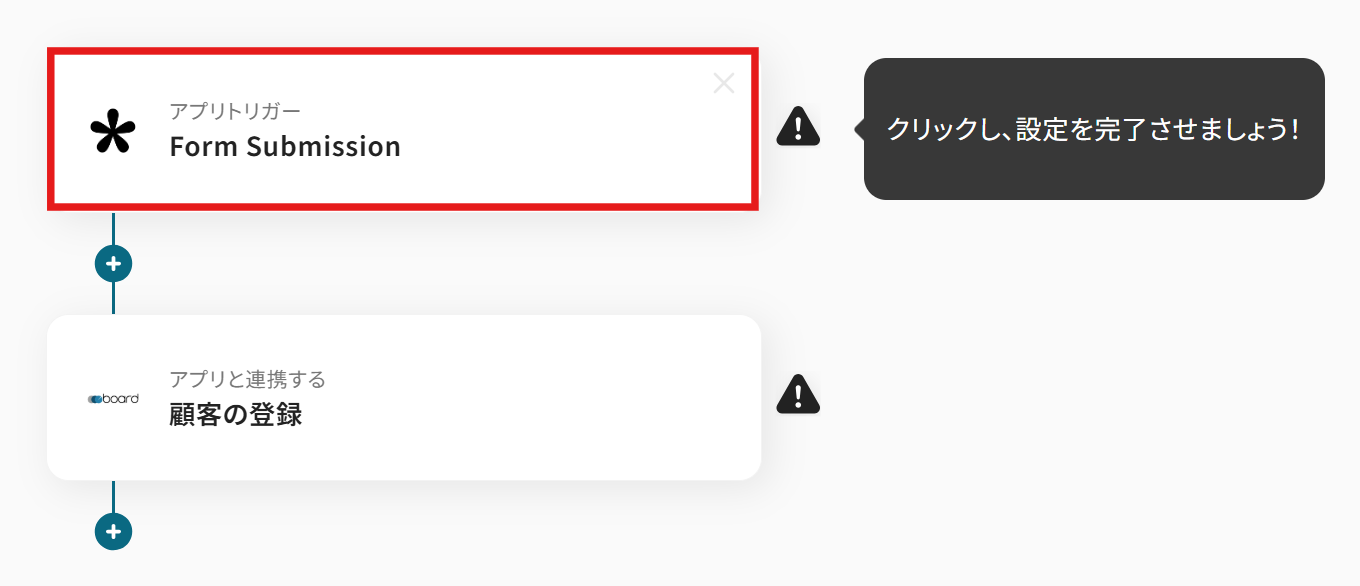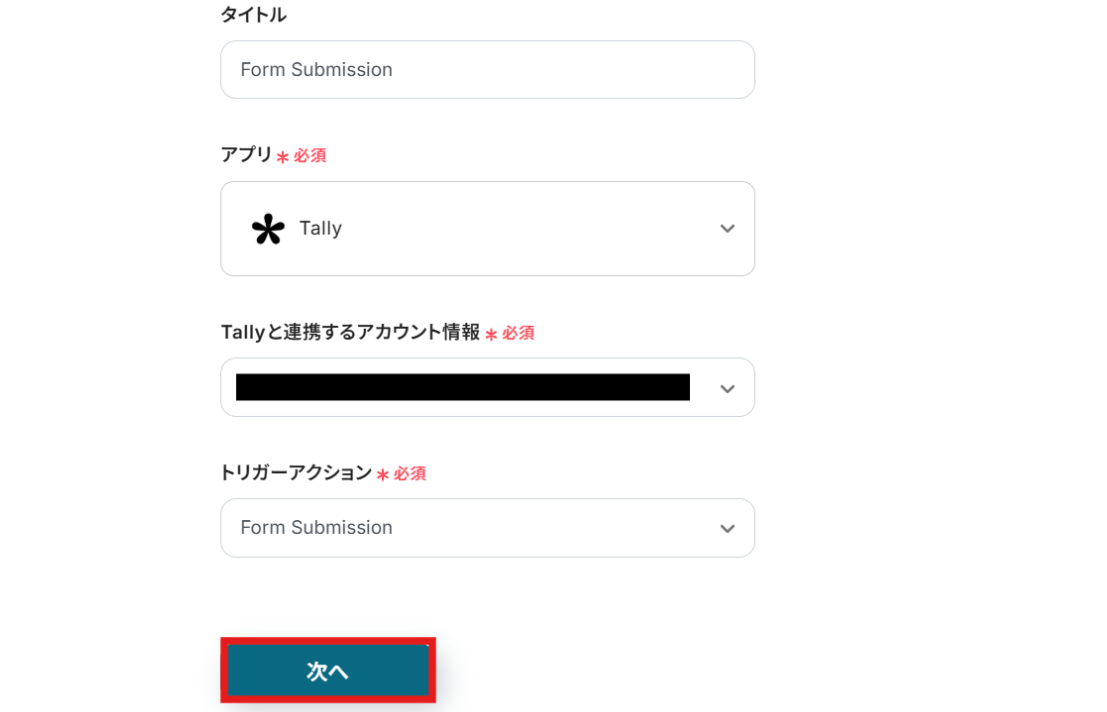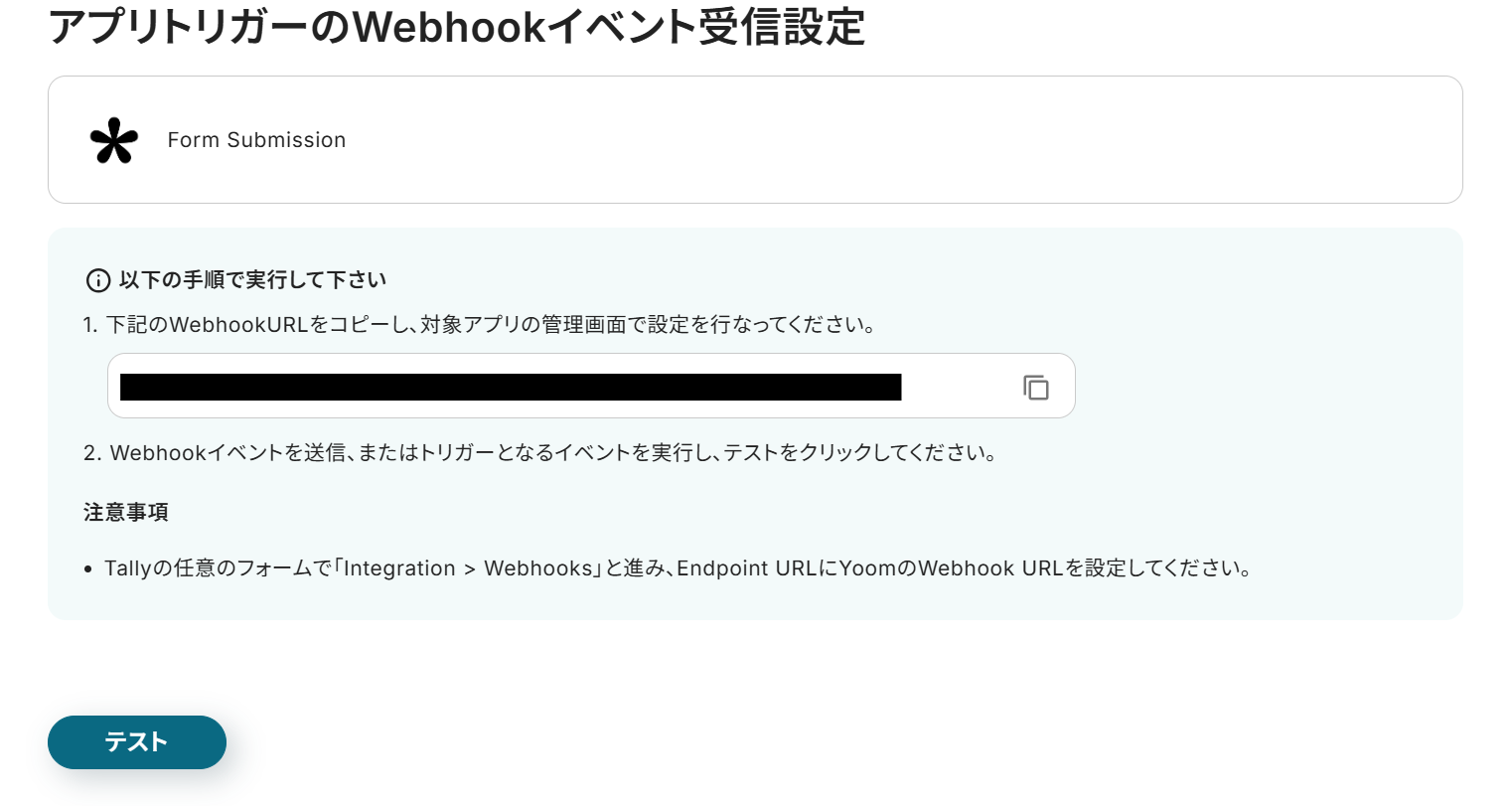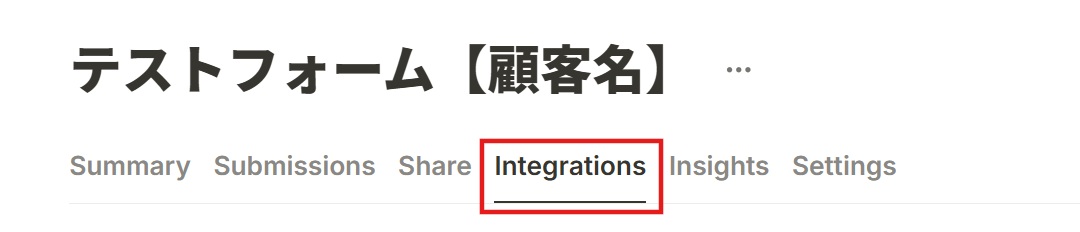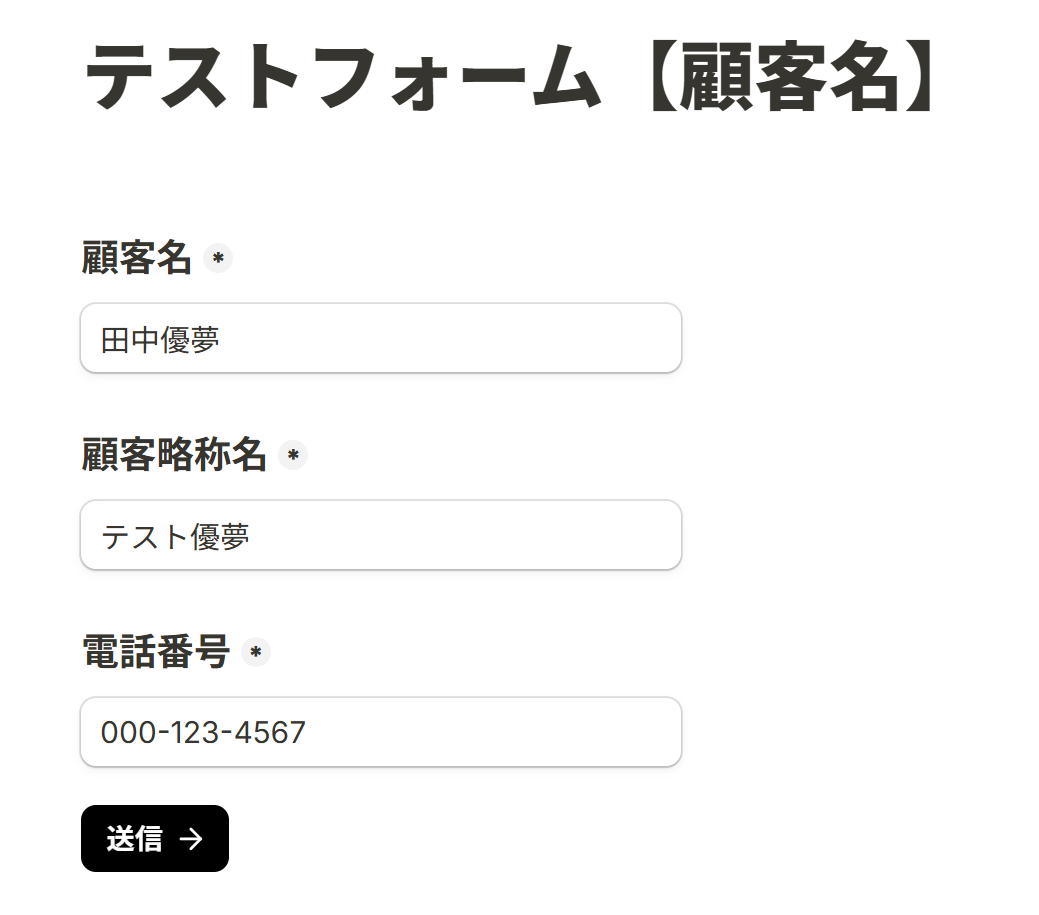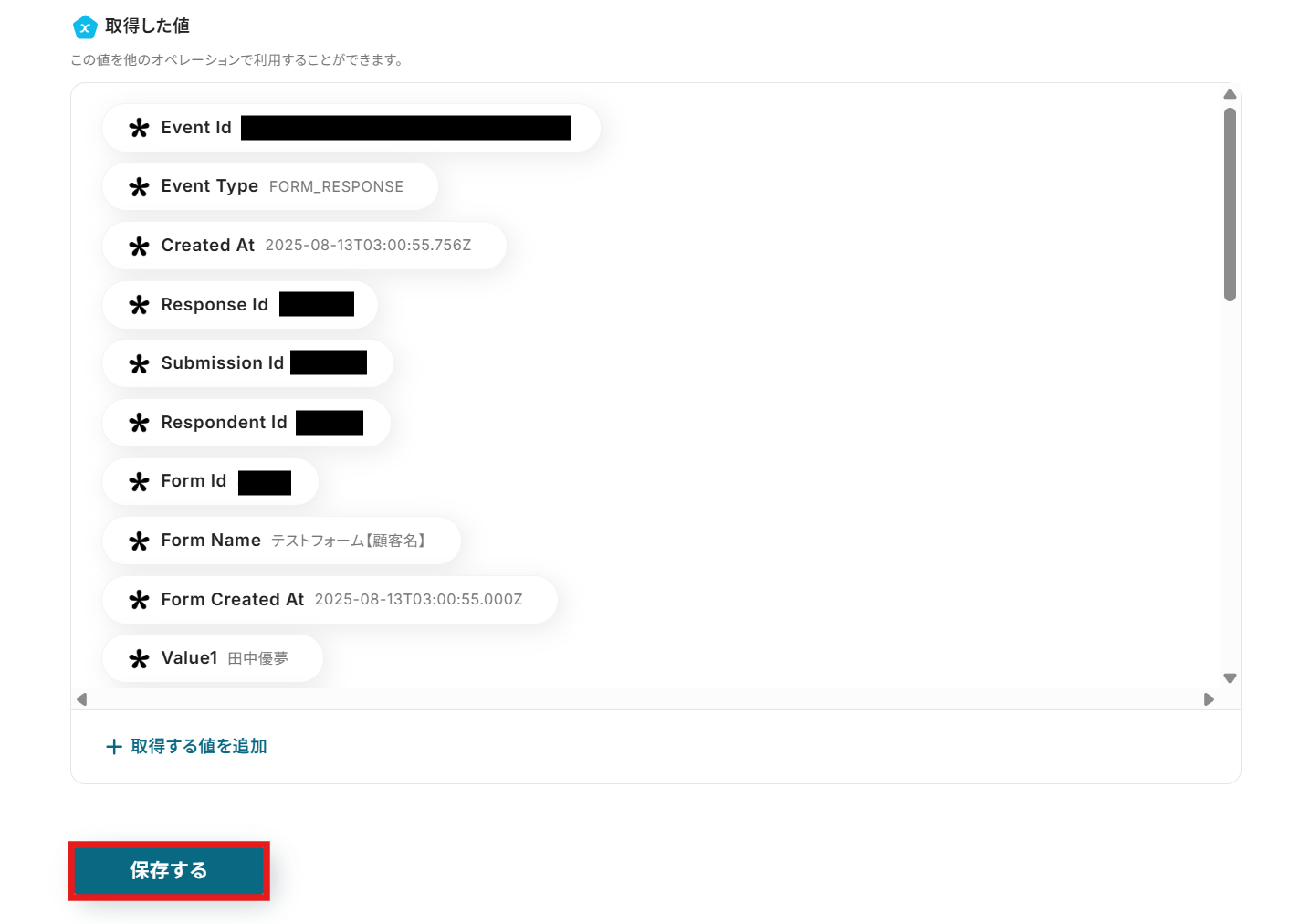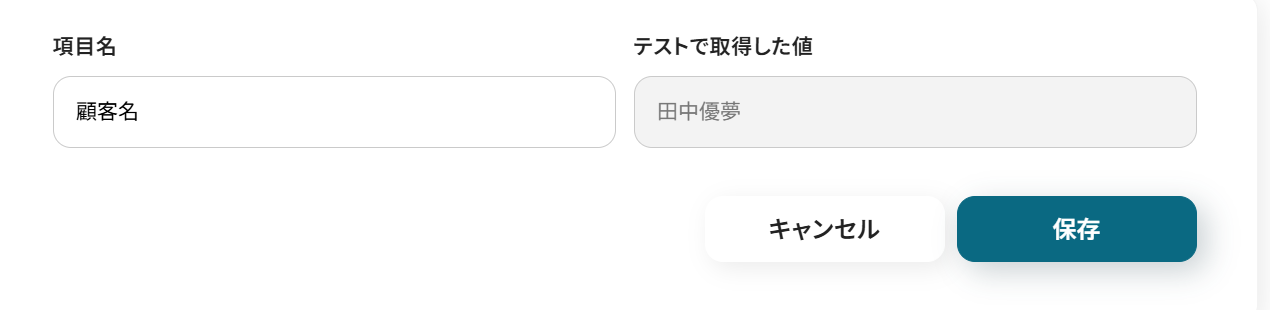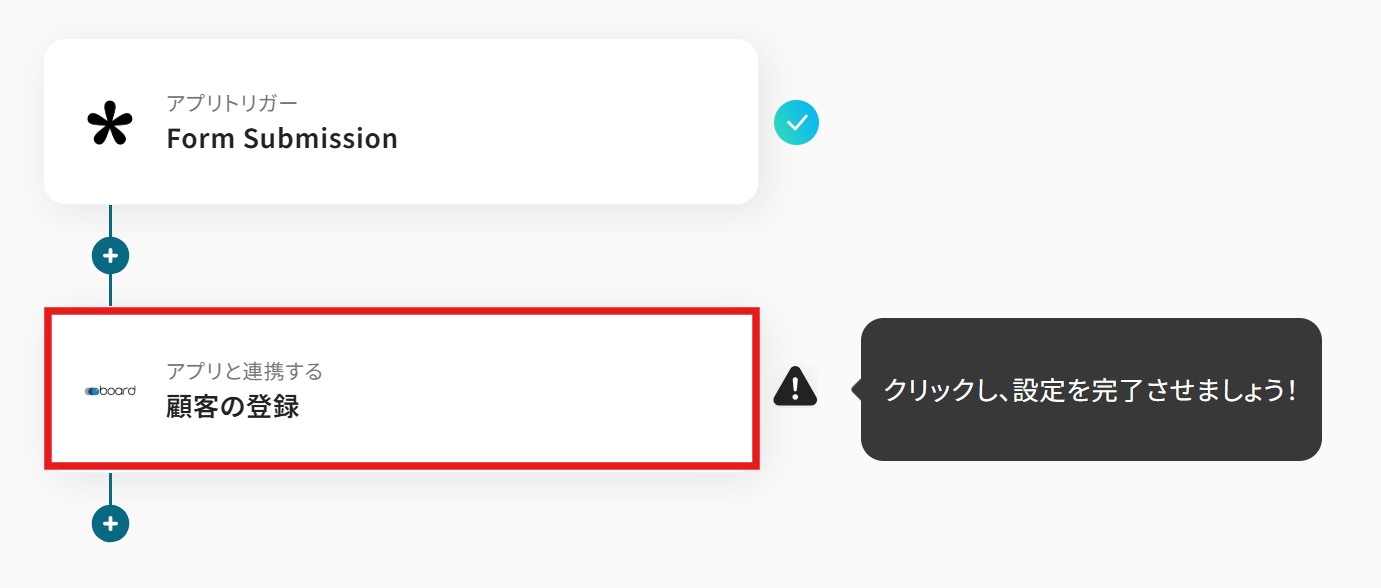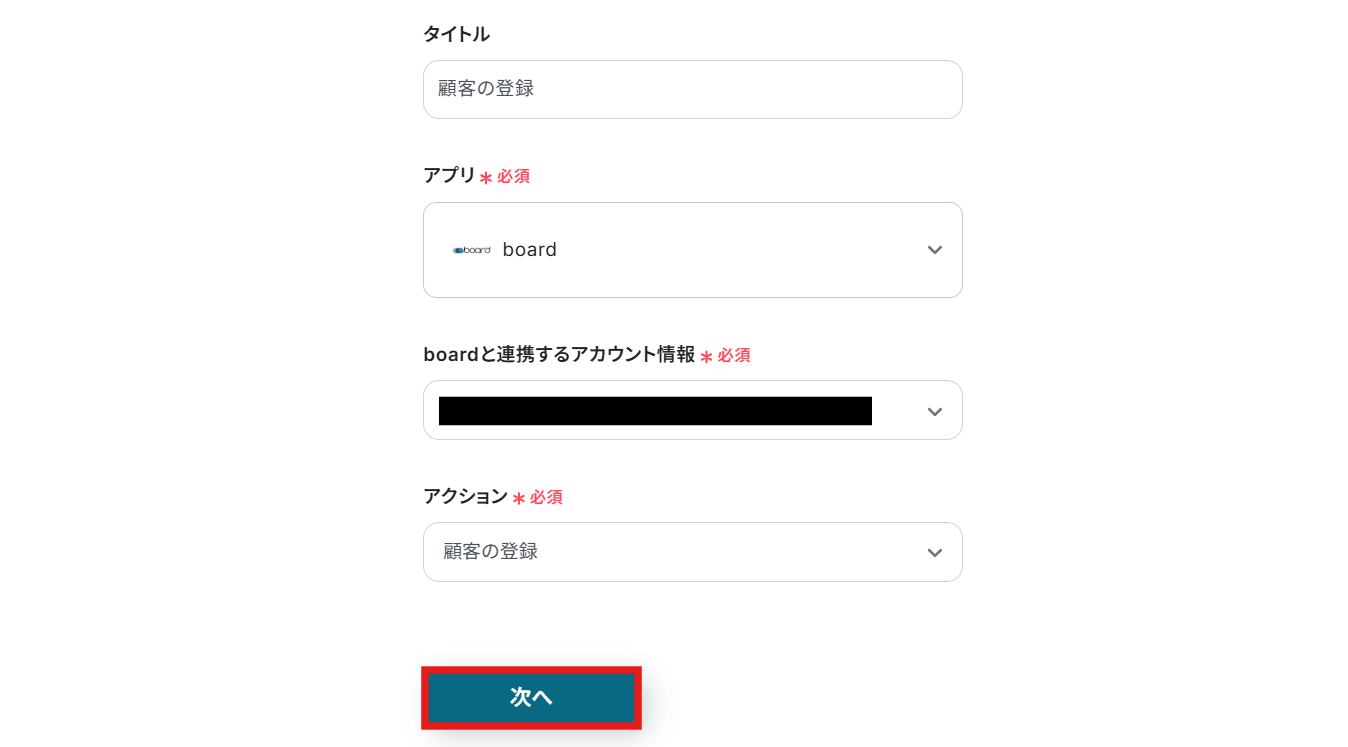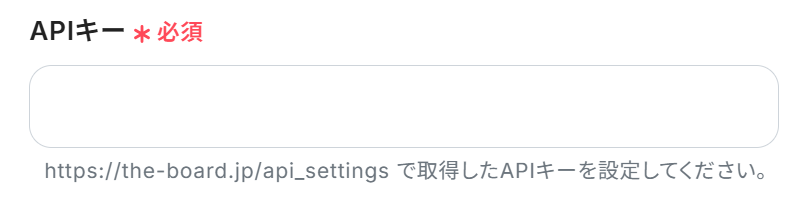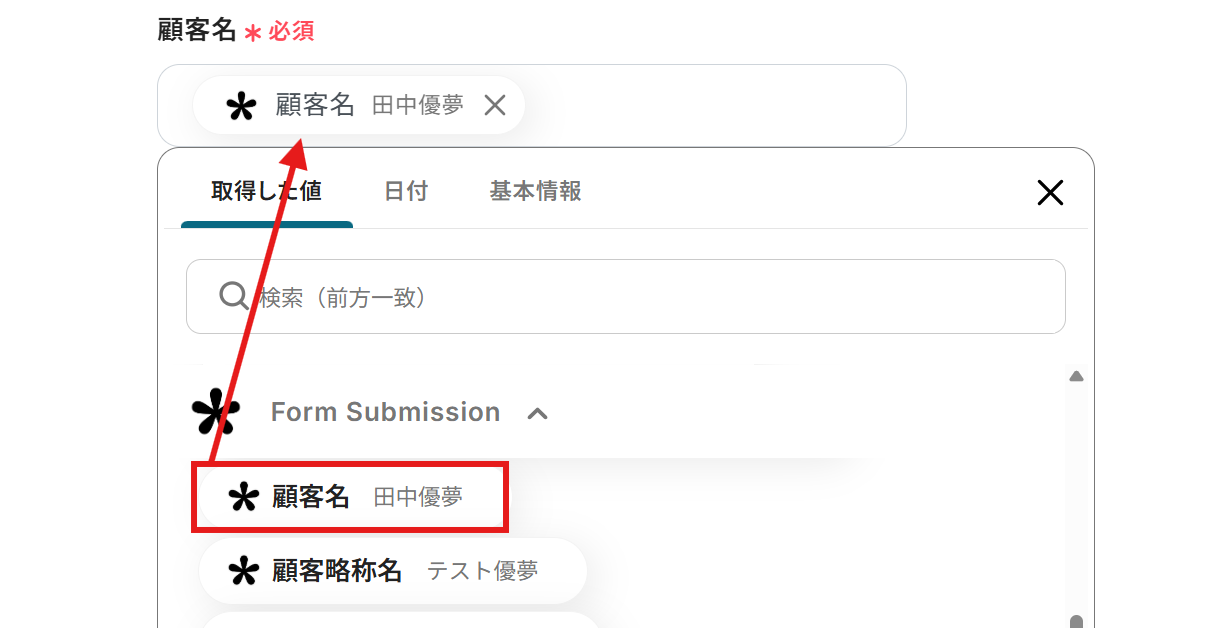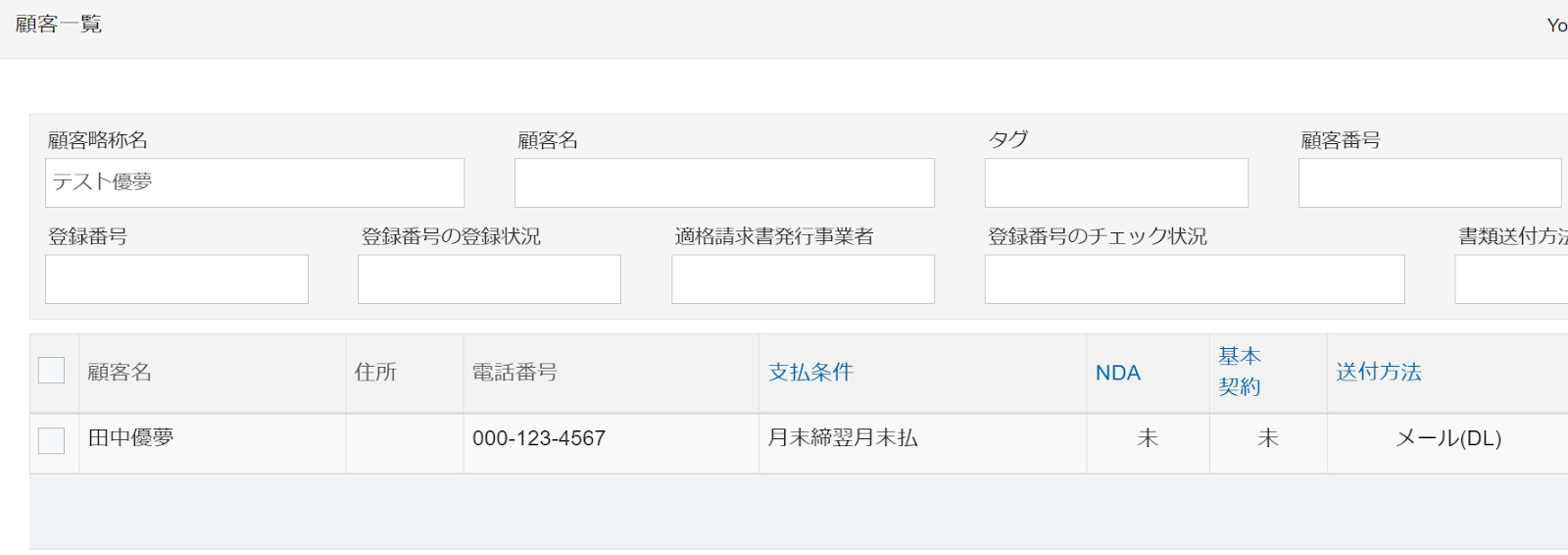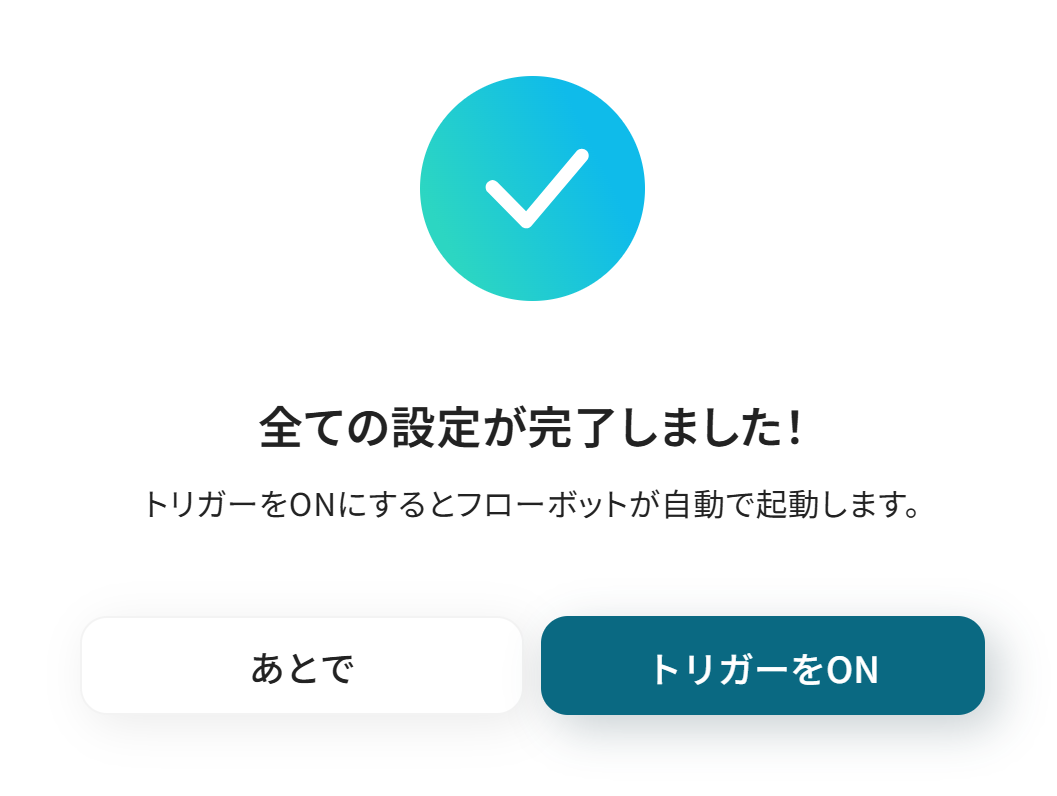Tallyから回答が送信されたら、boardに顧客を登録する
試してみる
■概要
オンラインフォーム作成ツールのTallyで得た回答を、顧客管理ツールのboardへ手作業で転記していませんか?
この定型業務は時間がかかるだけでなく、入力ミスも起こりがちです。
このワークフローは、Tallyのフォーム回答を起点にboardへ顧客情報を自動で登録します。
Tallyとboardの連携で、面倒な転記作業から解放され、顧客情報の管理を効率化できます。
■このテンプレートをおすすめする方
・Tallyで受け付けた問い合わせや申し込みをboardで管理している方
・Tallyからboardへのデータ手入力に手間やミスを感じているご担当者様
・顧客情報登録のフローを自動化し、迅速な顧客対応を実現したいと考えている方
■注意事項
・Tally、boardのそれぞれとYoomを連携してください。
・boardのマイアプリ連携方法は下記をご参照ください。
https://intercom.help/yoom/ja/articles/5561686
「Tallyとboardを業務で使っているけど、データを連携させたい!」
「Tallyに回答が送信されるたびに、その内容をboardに手作業で転記していて、時間がかかりすぎている…」
このように、複数のSaaSアプリケーション間での手作業によるデータ入力に、非効率さや限界を感じていませんか?
もし、Tallyのフォーム回答をトリガーに、自動でboardへ顧客情報などを登録する仕組みがあれば、こうしたデータ転記作業の手間や入力ミスといった悩みから解放され、より付加価値の高いコア業務に集中できる貴重な時間を生み出すことができます!
今回ご紹介する自動化の設定は、専門的な知識がなくてもノーコードで簡単に実現可能です。
ぜひこの記事を参考に日々の反復業務を効率化し、作業をもっと楽にしましょう!
とにかく早く試したい方へ
YoomにはTallyとboardを連携するためのテンプレートが用意されています。
今すぐ試したい方は以下よりバナーをクリックしてスタートしましょう!
Tallyから回答が送信されたら、boardに顧客を登録する
試してみる
■概要
オンラインフォーム作成ツールのTallyで得た回答を、顧客管理ツールのboardへ手作業で転記していませんか?
この定型業務は時間がかかるだけでなく、入力ミスも起こりがちです。
このワークフローは、Tallyのフォーム回答を起点にboardへ顧客情報を自動で登録します。
Tallyとboardの連携で、面倒な転記作業から解放され、顧客情報の管理を効率化できます。
■このテンプレートをおすすめする方
・Tallyで受け付けた問い合わせや申し込みをboardで管理している方
・Tallyからboardへのデータ手入力に手間やミスを感じているご担当者様
・顧客情報登録のフローを自動化し、迅速な顧客対応を実現したいと考えている方
■注意事項
・Tally、boardのそれぞれとYoomを連携してください。
・boardのマイアプリ連携方法は下記をご参照ください。
https://intercom.help/yoom/ja/articles/5561686
Tallyとboardを連携してできること
TallyとboardのAPIを連携させれば、Tallyのフォームに回答が送信されると同時に、その内容をboardに自動で登録することが可能になります!
これにより、手作業によるデータ転記の手間と時間を削減し、入力ミスを防ぐことで業務の正確性を高められます。
気になる自動化例を「試してみる」からクリックしてアカウント登録するだけで、すぐにTallyとboardの連携を実際に体験できます。
登録はわずか30秒程度で完了するので、ぜひ気軽にお試しください。気になる内容があれば、ぜひクリックしてみてくださいね!
Tallyから回答が送信されたら、boardに顧客を登録する
Tallyで作成したフォームに回答が送信されるたびに、その内容をboardに顧客情報として自動で登録することができるフローです。
これまで手作業で行っていたデータ転記の手間をなくし、入力ミスを防ぎながらリアルタイムでの情報反映を実現します。
Tallyから回答が送信されたら、boardに顧客を登録する
試してみる
■概要
オンラインフォーム作成ツールのTallyで得た回答を、顧客管理ツールのboardへ手作業で転記していませんか?
この定型業務は時間がかかるだけでなく、入力ミスも起こりがちです。
このワークフローは、Tallyのフォーム回答を起点にboardへ顧客情報を自動で登録します。
Tallyとboardの連携で、面倒な転記作業から解放され、顧客情報の管理を効率化できます。
■このテンプレートをおすすめする方
・Tallyで受け付けた問い合わせや申し込みをboardで管理している方
・Tallyからboardへのデータ手入力に手間やミスを感じているご担当者様
・顧客情報登録のフローを自動化し、迅速な顧客対応を実現したいと考えている方
■注意事項
・Tally、boardのそれぞれとYoomを連携してください。
・boardのマイアプリ連携方法は下記をご参照ください。
https://intercom.help/yoom/ja/articles/5561686
Tallyから回答が送信されたら、備考を要約しboardに顧客を登録する
Tallyフォームの自由記述欄などに記入された長文の備考を、AIが自動で要約してからboardの顧客情報として登録できるフローです。
担当者は要点だけを素早く把握でき、その後の対応がスムーズに進むはずです。
Tallyから回答が送信されたら、boardに顧客を登録する
試してみる
■概要
オンラインフォーム作成ツールのTallyで得た回答を、顧客管理ツールのboardへ手作業で転記していませんか?
この定型業務は時間がかかるだけでなく、入力ミスも起こりがちです。
このワークフローは、Tallyのフォーム回答を起点にboardへ顧客情報を自動で登録します。
Tallyとboardの連携で、面倒な転記作業から解放され、顧客情報の管理を効率化できます。
■このテンプレートをおすすめする方
・Tallyで受け付けた問い合わせや申し込みをboardで管理している方
・Tallyからboardへのデータ手入力に手間やミスを感じているご担当者様
・顧客情報登録のフローを自動化し、迅速な顧客対応を実現したいと考えている方
■注意事項
・Tally、boardのそれぞれとYoomを連携してください。
・boardのマイアプリ連携方法は下記をご参照ください。
https://intercom.help/yoom/ja/articles/5561686
Tallyとboardの連携フローを作ってみよう
それでは、さっそく実際にTallyとboardを連携したフローを作成してみましょう!
ここではYoomを使用してノーコードで設定をしていきます。もしまだYoomのアカウントをお持ちでない場合は、こちらの登録フォームからアカウントを発行しておきましょう。
[Yoomとは]
フローの作成方法
今回は大きく分けて以下のプロセスで作成します。
- Tallyとboardをマイアプリ連携
- テンプレートをコピー
- Tallyのトリガーの設定およびboardのアクション設定
- トリガーをONにし、フローが起動するかを確認
Tallyから回答が送信されたら、boardに顧客を登録する
試してみる
■概要
オンラインフォーム作成ツールのTallyで得た回答を、顧客管理ツールのboardへ手作業で転記していませんか?
この定型業務は時間がかかるだけでなく、入力ミスも起こりがちです。
このワークフローは、Tallyのフォーム回答を起点にboardへ顧客情報を自動で登録します。
Tallyとboardの連携で、面倒な転記作業から解放され、顧客情報の管理を効率化できます。
■このテンプレートをおすすめする方
・Tallyで受け付けた問い合わせや申し込みをboardで管理している方
・Tallyからboardへのデータ手入力に手間やミスを感じているご担当者様
・顧客情報登録のフローを自動化し、迅速な顧客対応を実現したいと考えている方
■注意事項
・Tally、boardのそれぞれとYoomを連携してください。
・boardのマイアプリ連携方法は下記をご参照ください。
https://intercom.help/yoom/ja/articles/5561686
ステップ1:Tallyとboardのマイアプリ連携
ここでは、Yoomとそれぞれのアプリを連携して、操作が行えるようにしていきます。
まだYoomを利用したことがない方は、初めてのYoomをぜひご覧ください。
まずは基本的な設定方法を解説しているナビをご覧ください!
それではここから今回のフローで使用するアプリのマイアプリ登録方法を解説します。
Tallyのマイアプリ登録
では、Tallyからマイアプリ登録していきましょう!
Tallyで検索してアイコンをクリックします。
以下の画面が表示されるので、注釈通り設定しましょう。
設定が完了したら「追加」ボタンをクリックしてください。
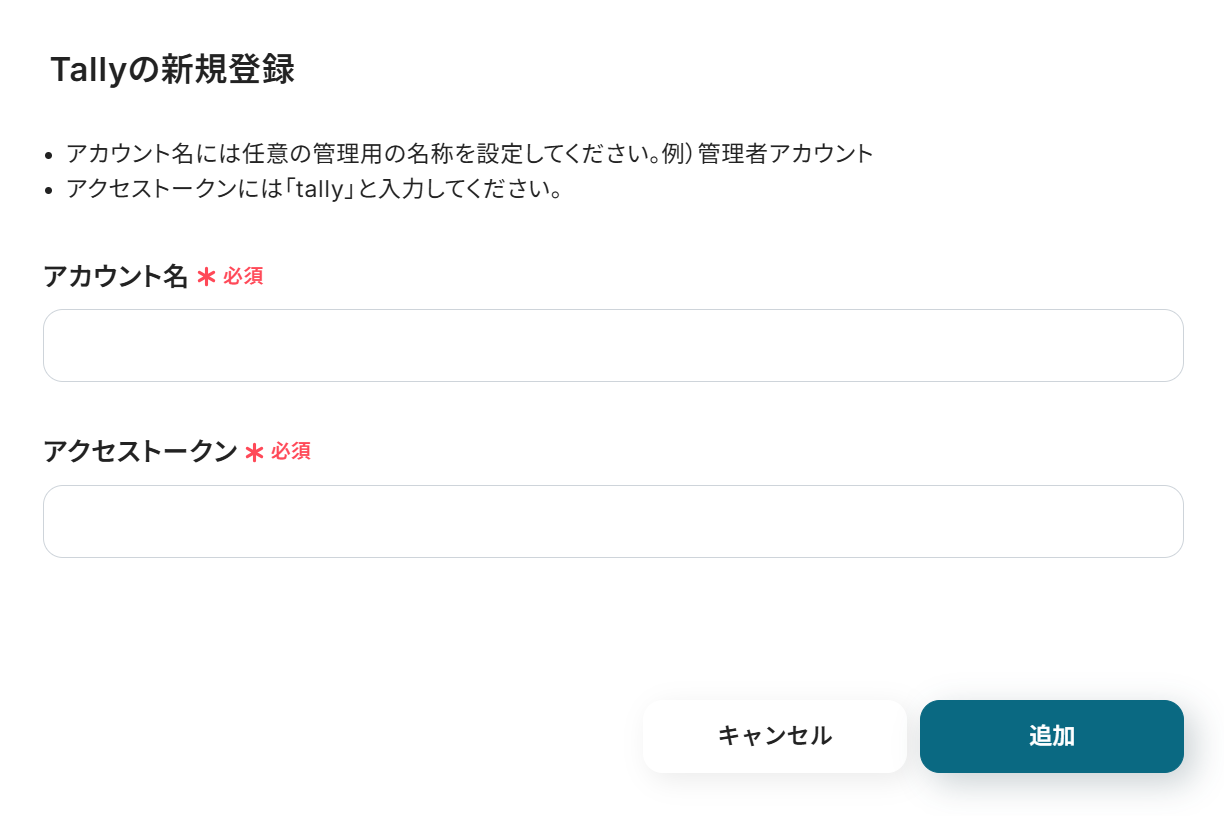
なお、今回はテストのため以下のようなテスト用のフォームを事前に作成しています。
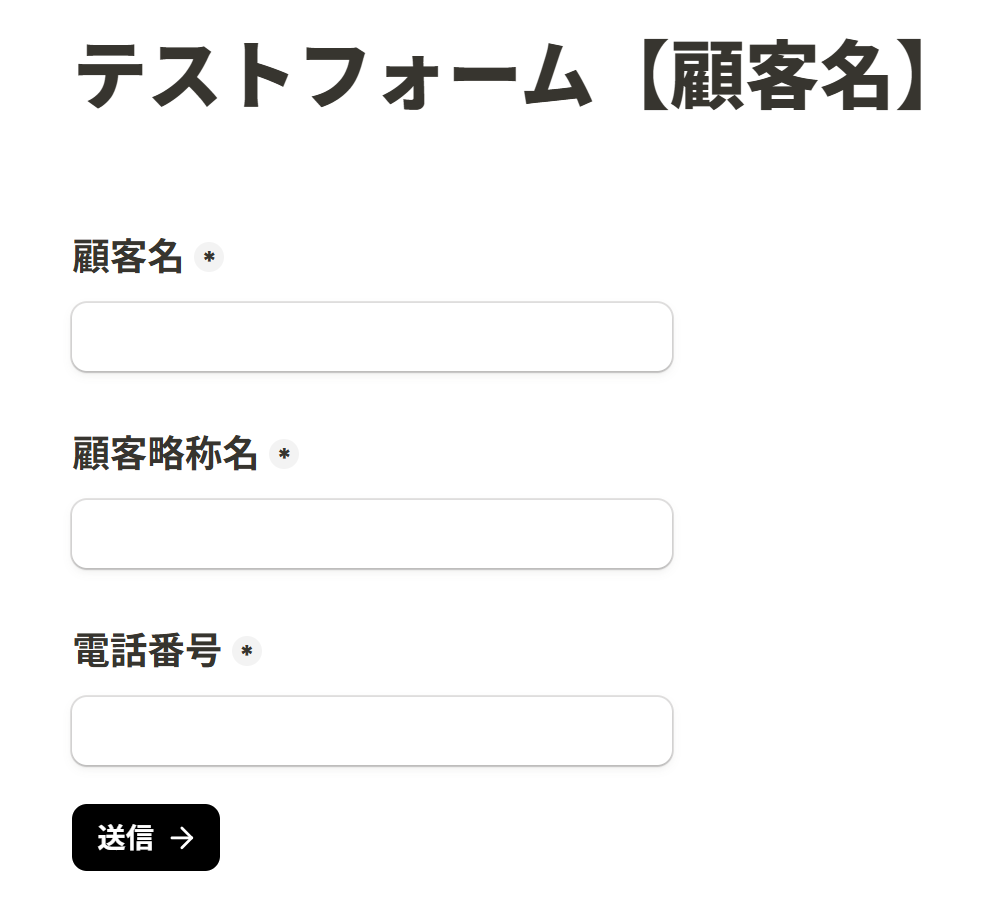
boardのマイアプリ登録
次に、boardも同じように検索します。
以下のような画面が表示されます。
アカウント名は任意のものを入力してください。
boardにログインした後、こちらのページに移動しましょう。
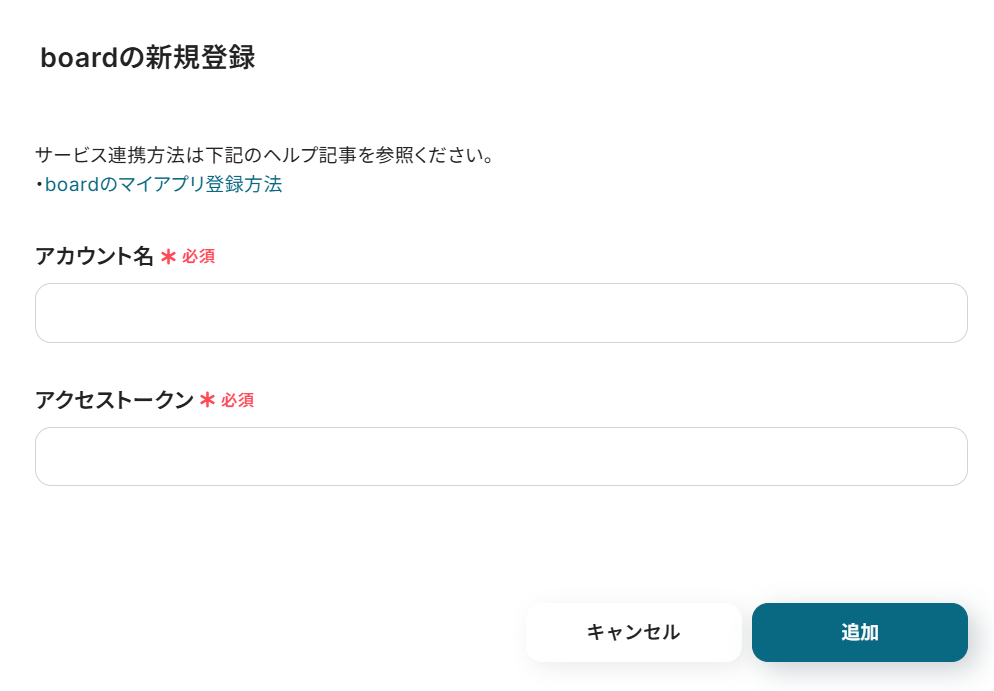
APIトークンを取得するには、「新規トークン生成」ボタンをクリックしてください。
※APIキーは、アプリオペレーションの作成時にも使うため、忘れずに控えておきましょう。
boardの詳しいマイアプリ登録については、こちらの記事を参考にしてみてくださいね。
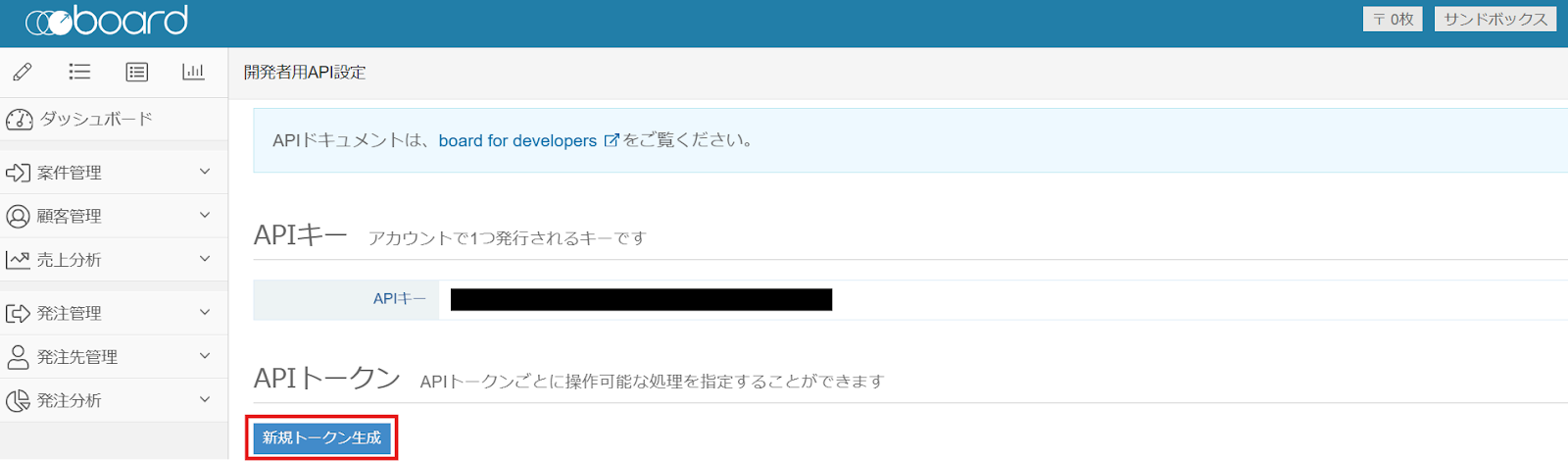
マイアプリ登録が成功すると、以下の画面が表示されます。
マイアプリの画面にTallyとboardのアイコンが表示されているか確認してください。

ステップ2:テンプレートをコピー
以下のリンクから「試してみる」をクリックしてください。
Tallyから回答が送信されたら、boardに顧客を登録する
試してみる
■概要
オンラインフォーム作成ツールのTallyで得た回答を、顧客管理ツールのboardへ手作業で転記していませんか?
この定型業務は時間がかかるだけでなく、入力ミスも起こりがちです。
このワークフローは、Tallyのフォーム回答を起点にboardへ顧客情報を自動で登録します。
Tallyとboardの連携で、面倒な転記作業から解放され、顧客情報の管理を効率化できます。
■このテンプレートをおすすめする方
・Tallyで受け付けた問い合わせや申し込みをboardで管理している方
・Tallyからboardへのデータ手入力に手間やミスを感じているご担当者様
・顧客情報登録のフローを自動化し、迅速な顧客対応を実現したいと考えている方
■注意事項
・Tally、boardのそれぞれとYoomを連携してください。
・boardのマイアプリ連携方法は下記をご参照ください。
https://intercom.help/yoom/ja/articles/5561686
以下の表示が出たら、テンプレートのコピーが成功です。
コピーしたテンプレートはマイプロジェクトに格納されます
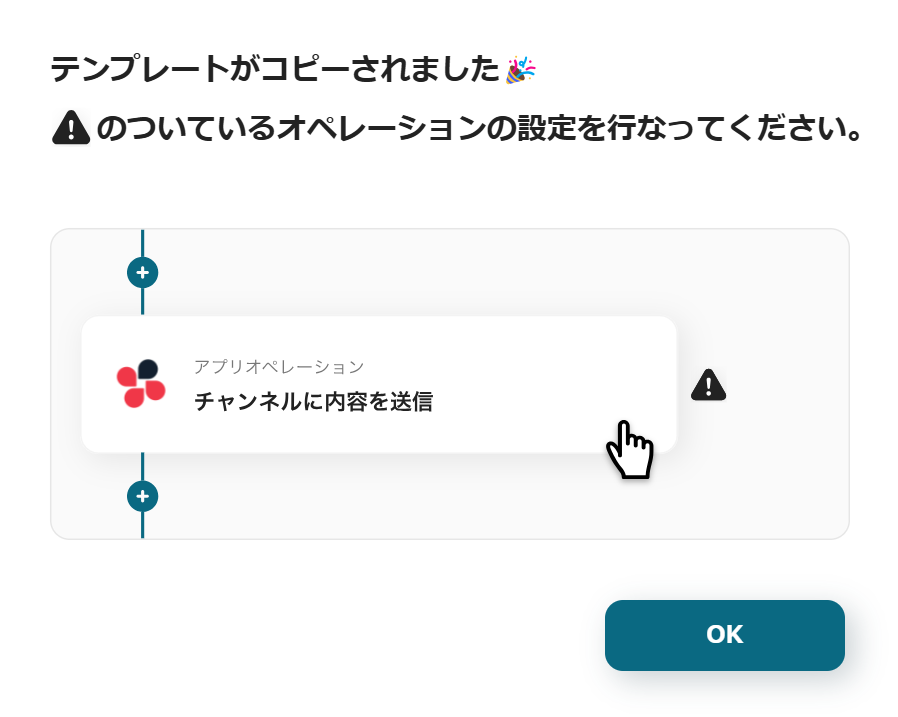
ステップ3:Tallyトリガーの設定
まず、一番上の「Form Submission」のアイコンをクリックします。
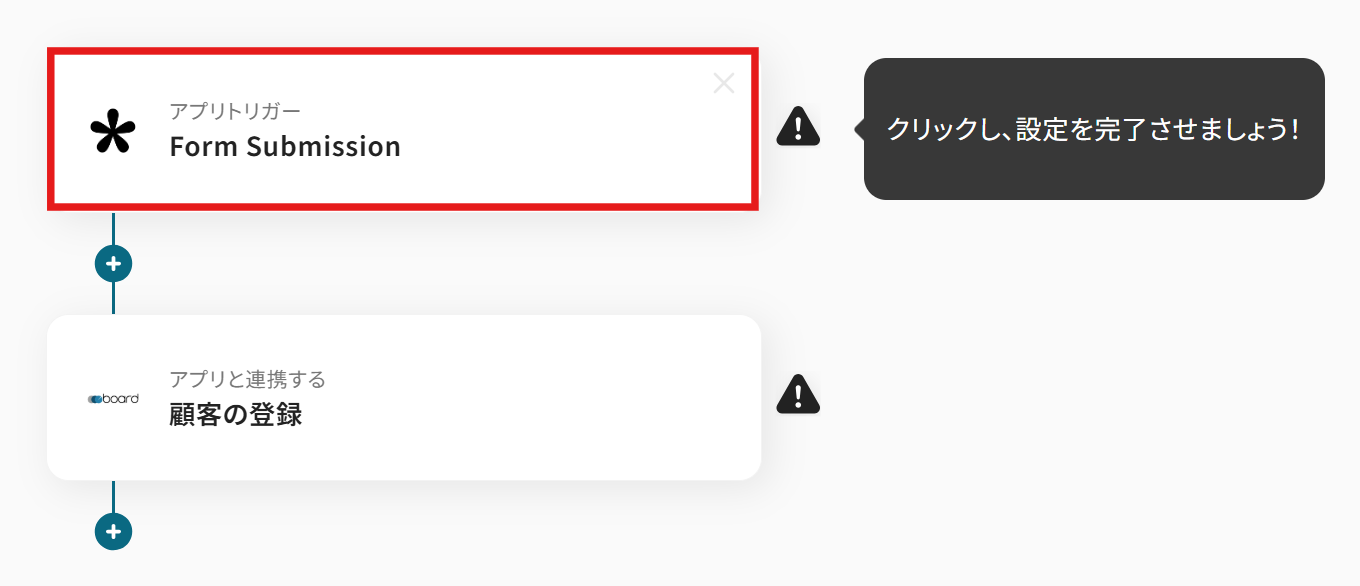
Tallyと連携するアカウント情報はプルダウンから選択します。
トリガーには「Form Submission」を選びましょう。
入力が終わったら、「次へ」を押して進めてください。
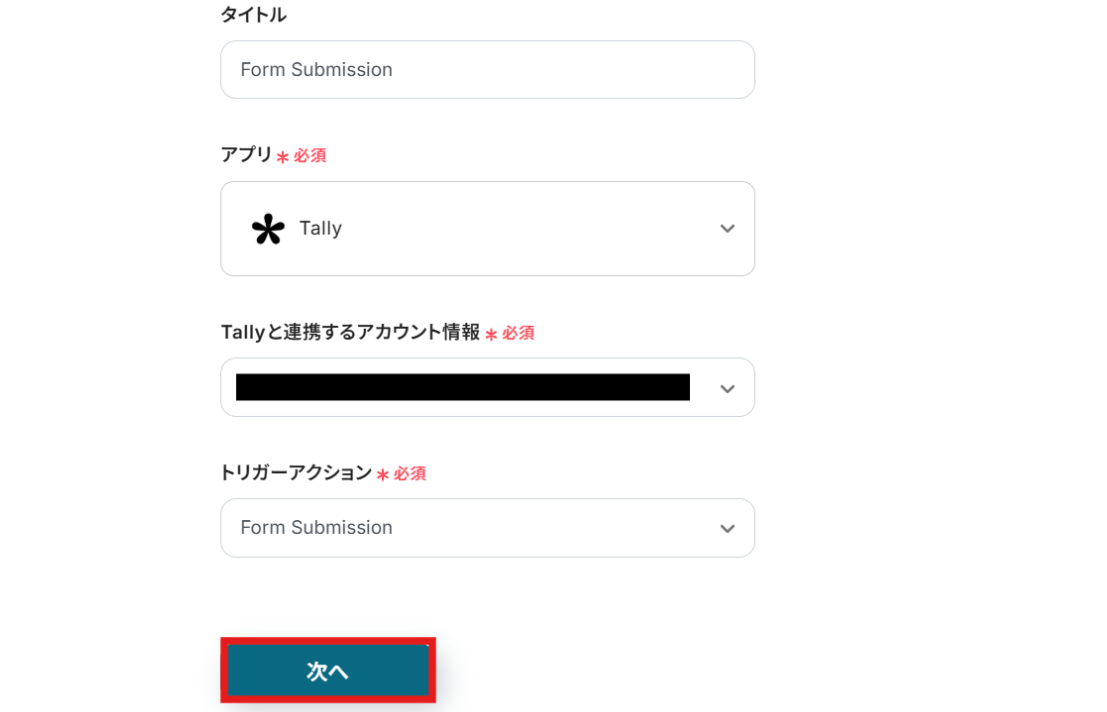
以下の画面が表示されます。
Webhook URLをコピーした後、Tallyの画面で設定を行いましょう。
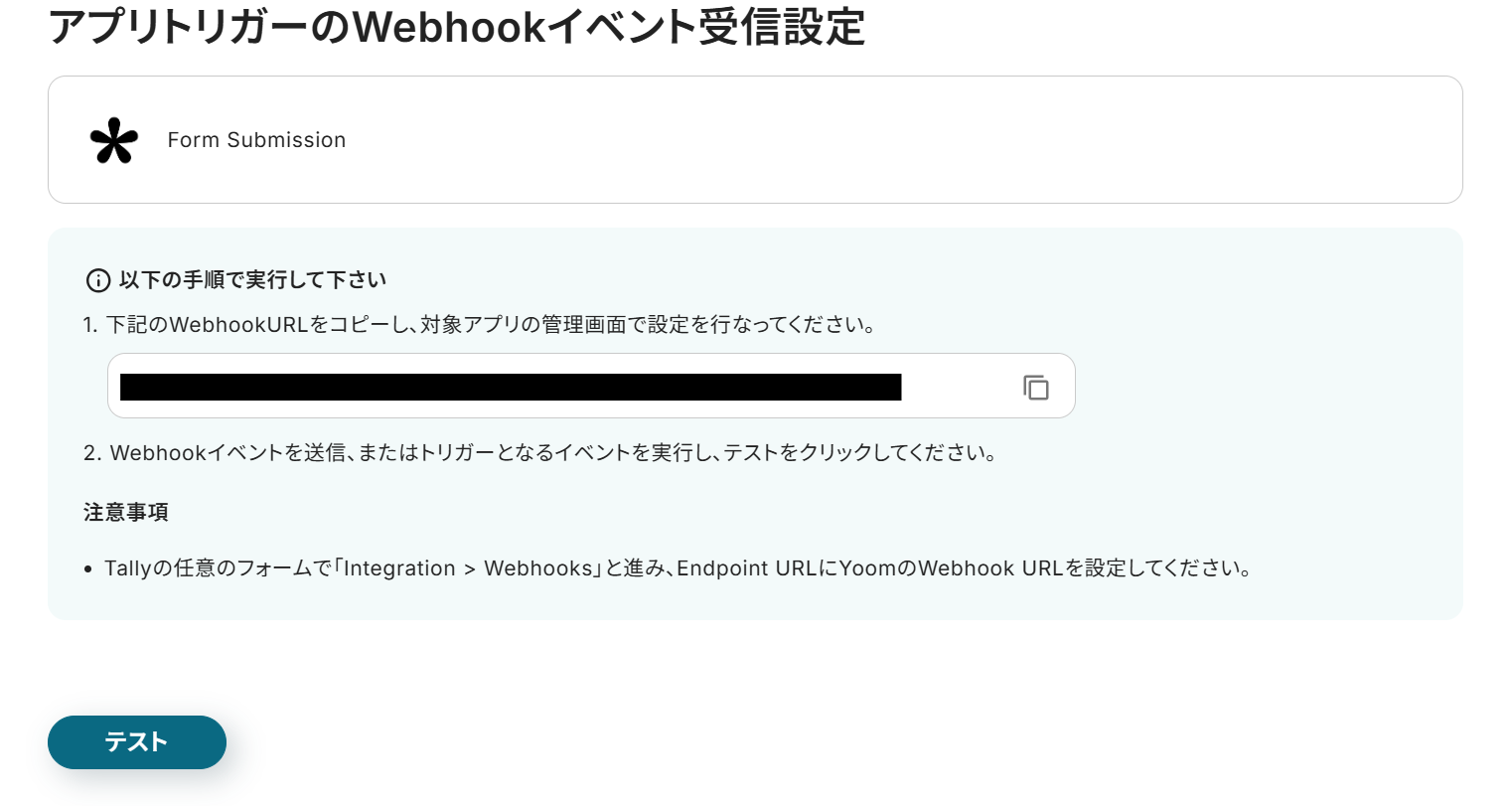
先ほど作成したフォームを選択し、integrationsからWebhookの設定を行いましょう。
TallyのWebhookの設定について、詳しくはこちらのページを参考にしてみてください。
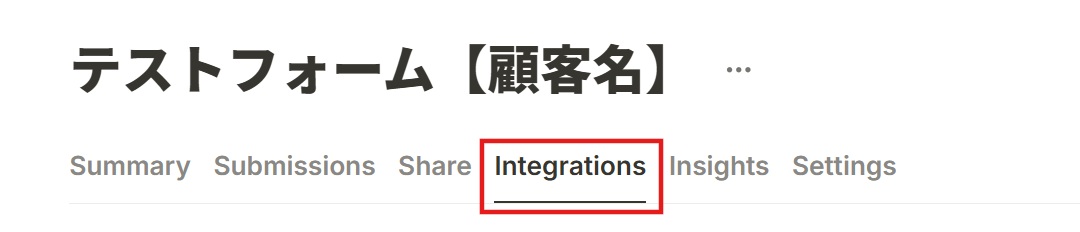
Webhookの設定が終わったら、先ほど作成したフォームに回答します。
今回は以下のように回答しました。
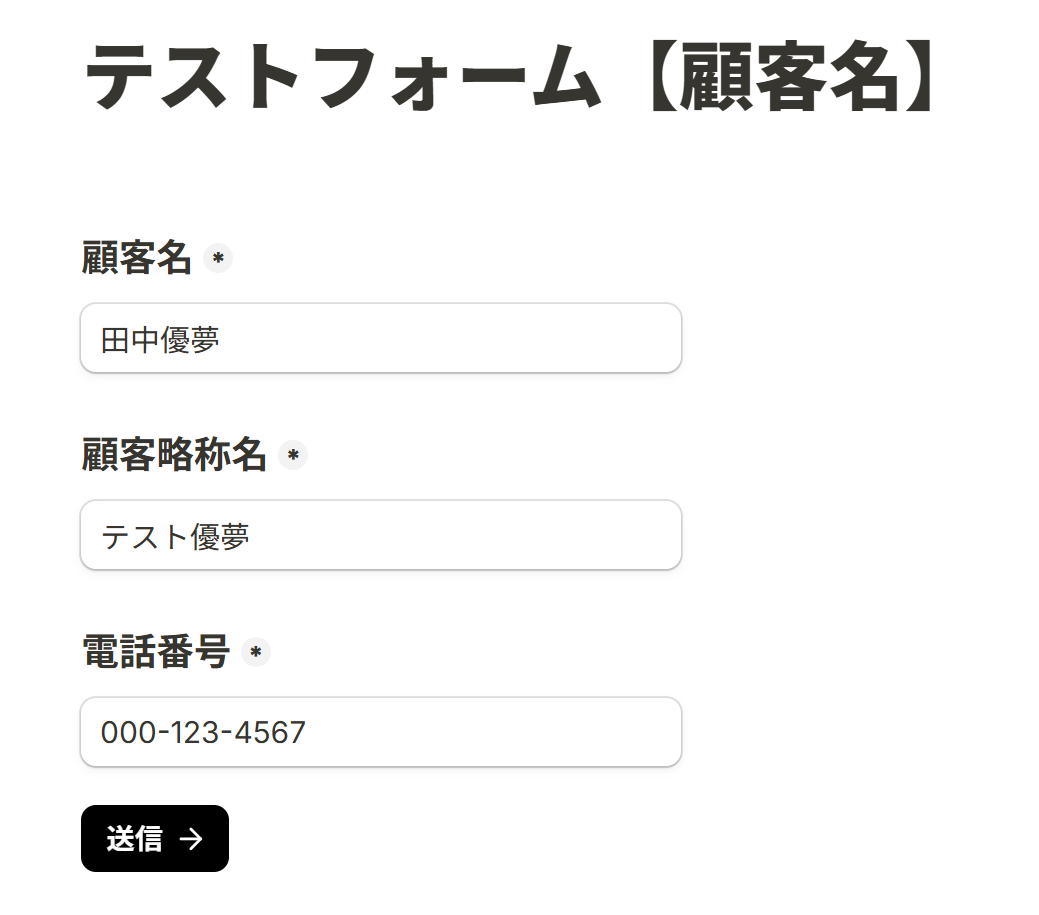
回答が終わったら、Yoomに戻ってテストをクリックしましょう。
テストが成功すると、「テスト成功」という画面が表示され、Tallyから取得した情報をYoomで引用できるようになります。詳しくはこちらを参照してみてくださいね。
テストを終えたら、「保存する」をクリックするのを忘れないようにしましょう。
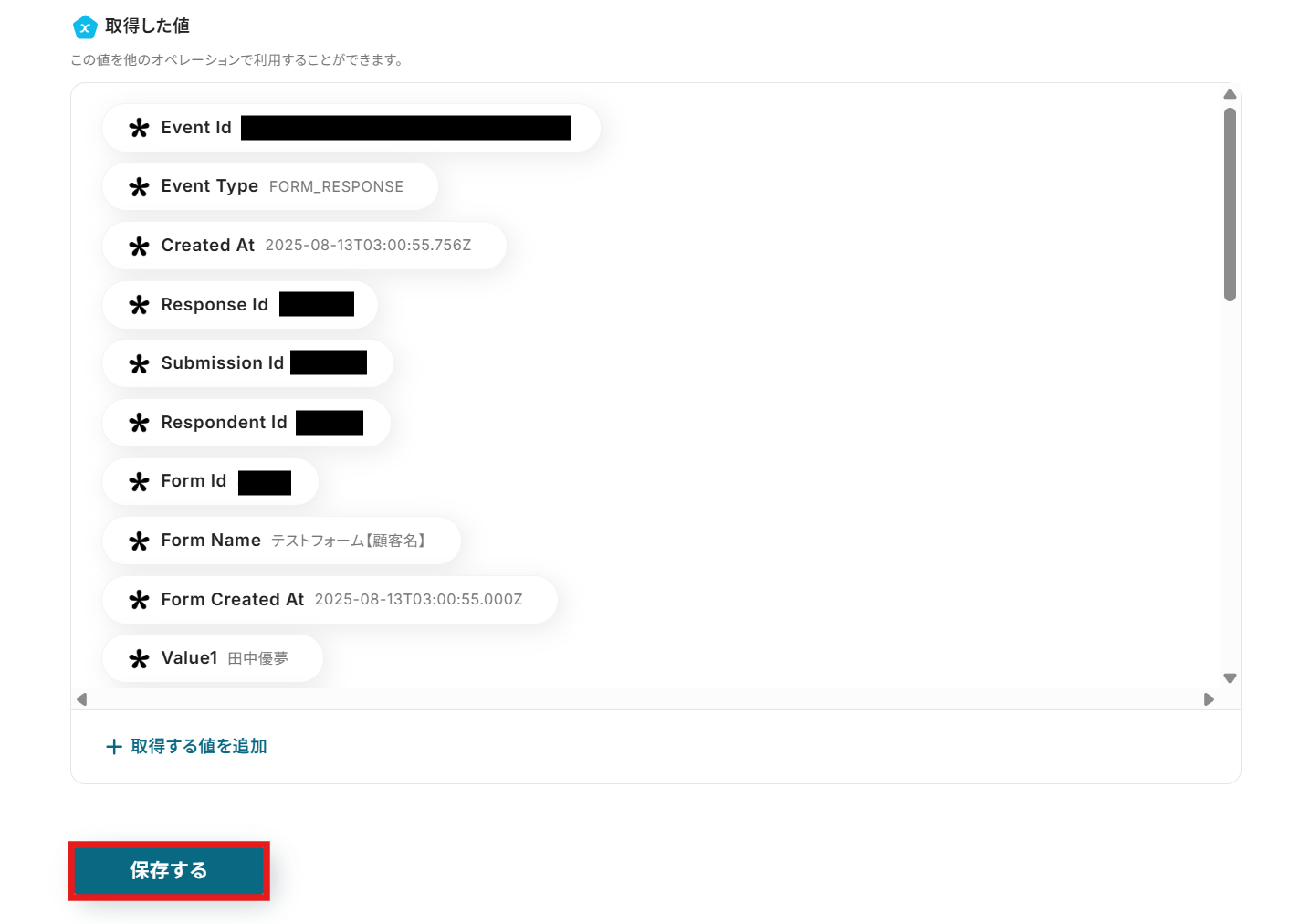
なお、Tallyのフォームで顧客名などを入力しても、Value1、Value2という名前で表示されてしまいます。
この記事ではわかりやすいように、項目名を変更してご紹介しています。
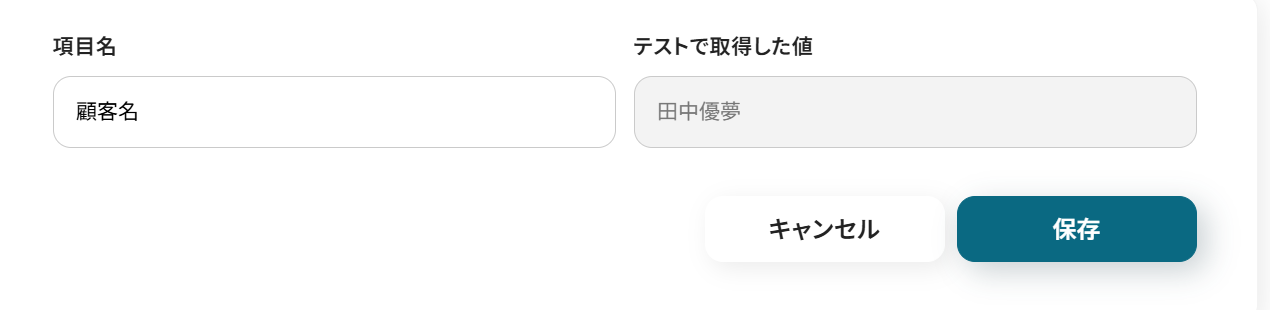
項目名を変更するには、鉛筆マークをクリックすることで変更可能です。
「取得する値」を追加する方法

ステップ4:boardに顧客を登録する設定
最後に、「顧客の登録」のアイコンをクリックします。
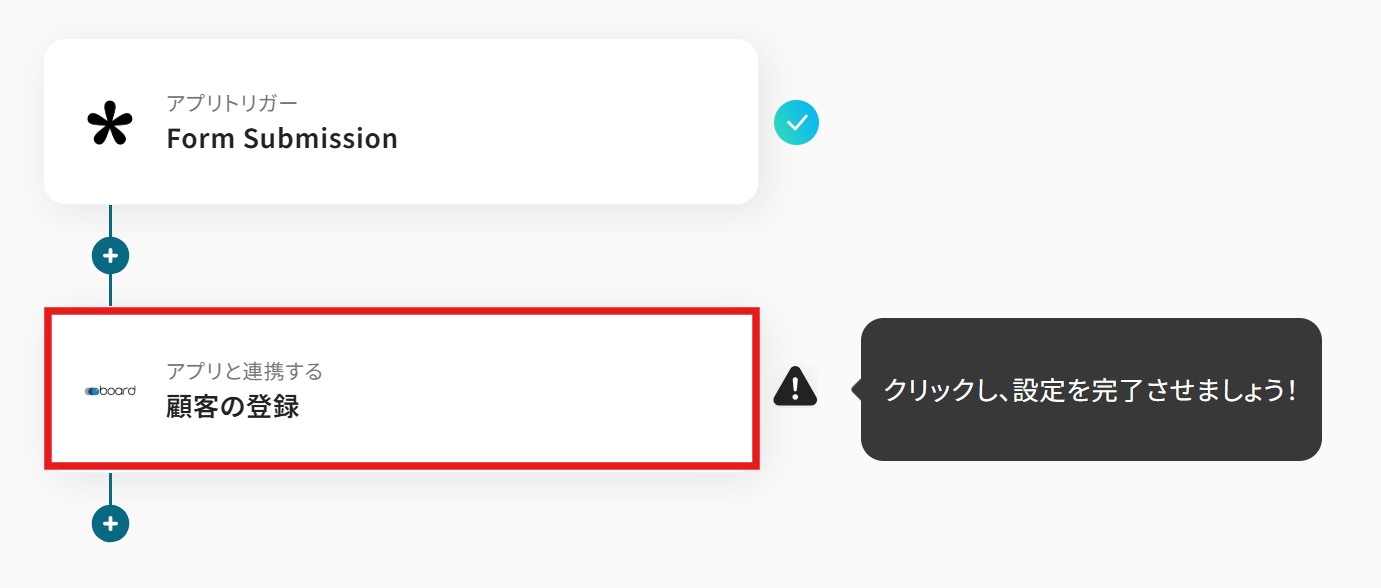
アクションに「顧客の登録」を選んだら、次へ進みます。
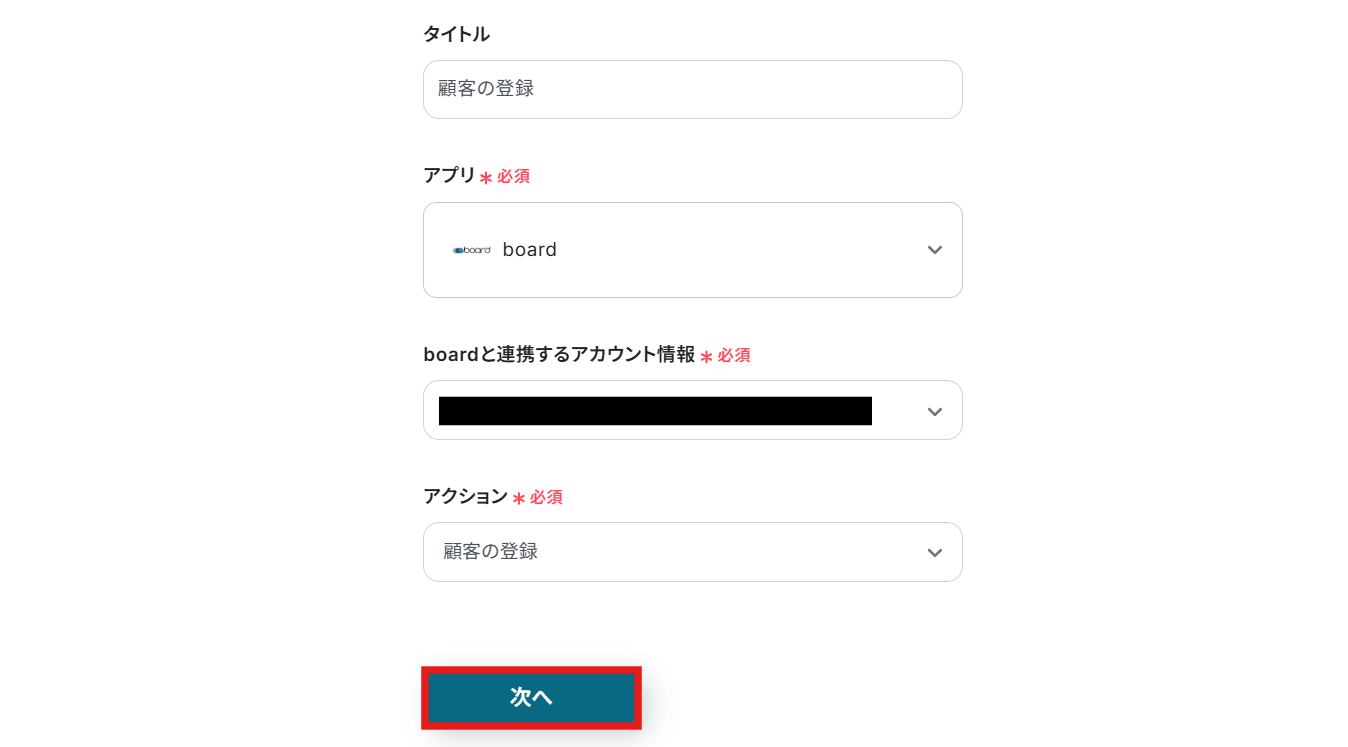
各項目を設定していきます。
※必須と記載の項目は、忘れないように入力するようにしましょう。
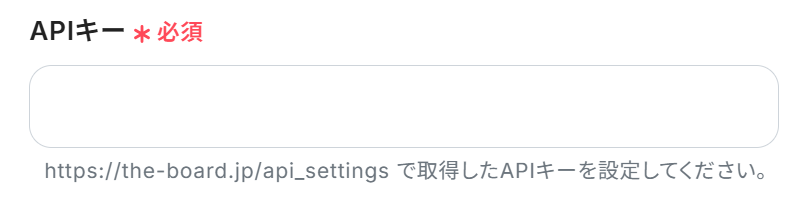
-
顧客名・顧客略称名:入力欄をクリックすると、以下のようにTallyからの情報を引用できます。手入力による転記ミスや手間も省けるので、入力の際には活用してくださいね。
※全て手入力してしまうと、同じ名前の顧客が何度も登録されてしまうため、取得した値を利用してください。
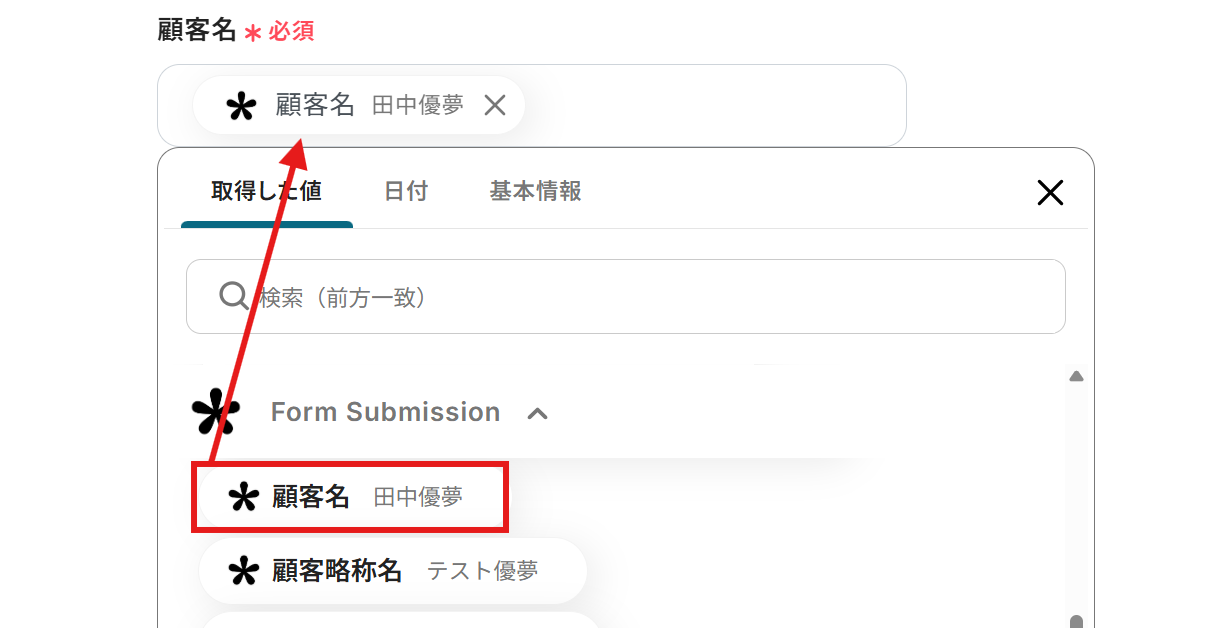
-
デフォルト支払条件ID:こちらから確認できます。該当する支払い条件を設定しましょう。以下の赤枠の箇所がIDになります。

必須項目以外は必要に応じて、注釈を見ながら設定してみてください。
設定が終わったらテストをして、問題がなければ保存しましょう。
テスト後は、きちんとboardに顧客が登録されているか確認しておくと安心です。
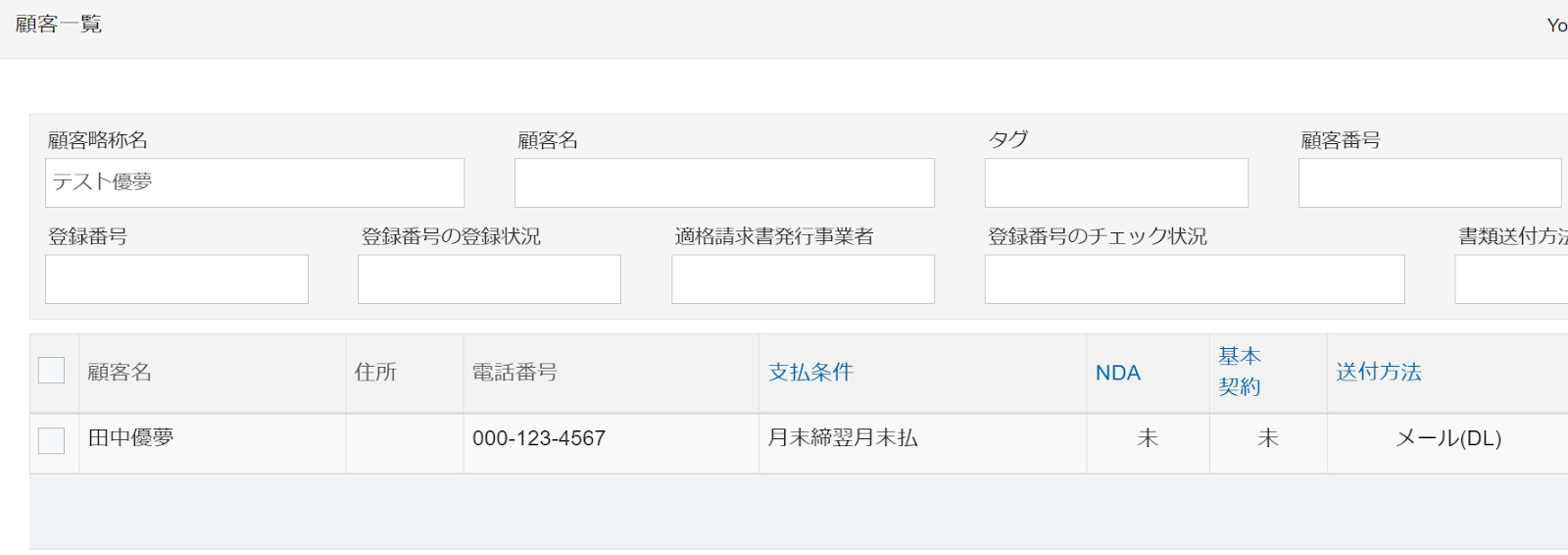
ステップ5:テストと確認
おつかれさまでした!以上で設定はすべて完了です。
設定が終わると、以下のような画面が表示されます。
「トリガーをON」をクリックすると、フローボットが起動します。
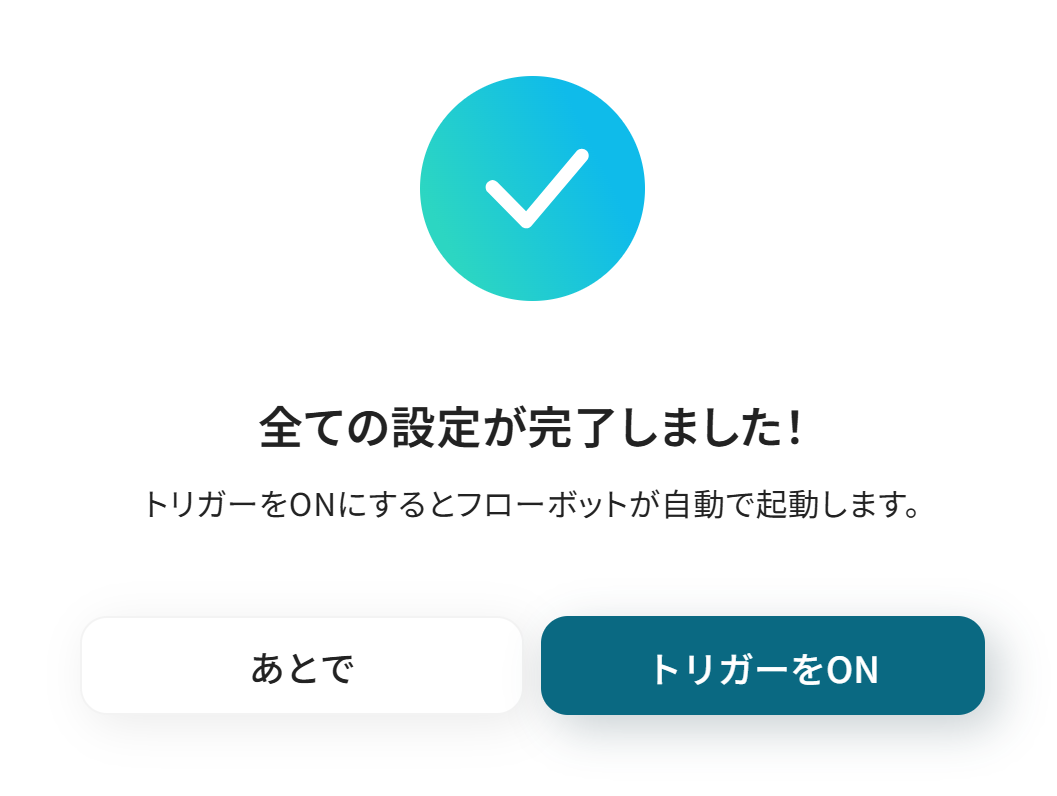
以上が、Tallyから回答が送信されたら、boardに顧客を登録する方法でした!
まとめ
Tallyとboardの連携を自動化することで、これまでTallyの回答を確認しながら手作業で行っていたboardへのデータ転記作業をまるごと無くし、ヒューマンエラーの発生を防ぐことができます。
これにより、担当者は最新かつ正確な顧客情報に基づいて迅速な対応を開始でき、入力作業から解放された時間を本来注力すべきコア業務に充てられるようになるでしょう!
今回ご紹介したような業務の自動化は、ノーコード連携ツール「Yoom」を活用することで、プログラミングの知識がない方でも直感的な操作のみで簡単に構築可能です。
もしTallyとboardの連携自動化に少しでもご興味を持っていただけたなら、ぜひこちらから無料登録してYoomによる業務効率化を体験してみてください!
TallyやboardのAPIを使ったその他の自動化例
今回ご紹介した連携以外でも、TallyやboardのAPIを活用してさまざまな業務を自動化することが可能です。
もし気になるものがあればぜひこちらもお試しになってみてください!
Tallyを使った便利な自動化例
Tallyの回答情報をGmailに通知したり、カレンダーに予定追加できるため情報の見落としを防ぐことが可能です。
また、Microsoft ExcelやSalesforceに自動追加したりBoxに保存することもできるため情報の一貫性を保てます。
Tallyの回答内容をもとにMicrosoft Excelにレコードを追加する
試してみる
■概要
Tallyで収集したアンケートや問い合わせの回答を、手作業でMicrosoft Excelに一件ずつ転記していませんか。この作業は時間がかかるだけでなく、コピー&ペーストのミスや入力漏れといったヒューマンエラーの原因にもなりがちです。このワークフローを活用すれば、Tallyのフォームが送信されると同時に、回答内容がMicrosoft Excelへ自動で追加されるため、データ転記の手間とミスを削減し、業務を効率化できます。
■このテンプレートをおすすめする方
・Tallyで収集した回答データを、手作業でMicrosoft Excelに転記している方
・フォームからのデータ入力作業にかかる時間を削減し、他の業務に集中したい方
・手作業による転記ミスをなくし、データの正確性を高めたいと考えている方
■注意事項
・TallyとMicrosoft ExcelのそれぞれとYoomを連携してください。
・Microsoft365(旧Office365)には、家庭向けプランと一般法人向けプラン(Microsoft365 Business)があり、一般法人向けプランに加入していない場合には認証に失敗する可能性があります。
・Microsoft Excelのデータベースを操作するオペレーションの設定に関しては下記をご参照ください。
https://intercom.help/yoom/ja/articles/9003081
Tallyで送信された内容をもとにPDFを作成してBoxに保存する
試してみる
■概要
「フォームで送信された内容をもとにPDFを作成してBoxに保存する」ワークフローは、フォームからのデータを自動的にPDF化し、クラウドストレージサービスBoxに保存する業務ワークフローです。
このワークフローを利用することでフォーム送信後すぐに自動でPDFが作成されBoxに保存されるため、業務の効率化とデータ管理の品質向上が期待できます。
■このテンプレートをおすすめする方
・フォームを頻繁に利用している企業担当者
・データの管理・保存にBoxを活用している方
・手動作業の自動化を検討しているIT担当者
・データの正確性とセキュリティを重視する管理者
■注意事項
・BoxとTallyのそれぞれとYoomを連携してください。
Tallyで回答が送信されたら、Gmailで通知する
試してみる
■概要
「Tallyで回答が送信されたら、Gmailに通知する」ワークフローは、フォームの回答通知をメールで受け取ることで、迅速な対応を可能にします。
Tallyでの回答をGmailに自動で転送するため、手動での確認作業が不要になり、業務の効率化に貢献します。
■このテンプレートをおすすめする方
Tallyを利用しており、フォームの回答を迅速に確認したい方
Gmailを日常的に使用していて、通知機能を活用したいビジネスパーソン
フォームの回答管理に手間を感じているチームリーダーや管理者
業務フローの自動化を通じて、作業効率を向上させたい経営者
■注意事項
・Tally、GmailのそれぞれとYoomを連携してください。
Tallyで回答が送信されたら、Salesforceにレコードを追加する
試してみる
■概要
Tallyのフォームで集めたお問い合わせやイベント申込情報を、手作業でSalesforceに転記していませんか?この作業は時間がかかるだけでなく、入力ミスや対応の遅れにつながることもあります。このワークフローを活用すれば、Tallyでフォームが送信されたタイミングで、Salesforceに自動でレコードが追加されるため、こうした課題を解消し、顧客情報管理を効率化します。
■このテンプレートをおすすめする方
・Tallyで集めた情報をSalesforceに手作業で入力しているマーケティングや営業担当者の方
・フォームからのリード情報を迅速にSalesforceに反映させたいと考えている方
・手作業によるデータ入力のミスをなくし、情報の正確性を高めたいと考えている方
■注意事項
・Tally、SalesforceのそれぞれとYoomを連携してください。
・Salesforceはチームプラン・サクセスプランでのみご利用いただけるアプリとなっております。フリープラン・ミニプランの場合は設定しているフローボットのオペレーションやデータコネクトはエラーとなりますので、ご注意ください。
・チームプランやサクセスプランなどの有料プランは、2週間の無料トライアルを行うことが可能です。無料トライアル中には制限対象のアプリを使用することができます。
・データベースを操作するオペレーションで、レコード追加や更新を行う際は、Salesforceの入力形式に沿って設定を行ってください。例えば、Salesforceの入力形式が選択式かつ英語入力の場合、選択肢に存在しない値や異なる言語で入力した値はエラーとなりますのでご注意ください。
Tallyの回答をもとに、Googleカレンダーに予定を追加する
試してみる
■概要
「Tallyの回答をもとに、Googleカレンダーに予定を追加する」ワークフローは、フォームで収集したデータを自動的にGoogleカレンダーに反映させる業務ワークフローです。
アンケートや申し込みフォームで集めた情報を手動でカレンダーに入力する手間が省け、スムーズに予定管理ができます。
YoomのAPI連携機能を活用して、TallyとGoogleカレンダーを繋ぎ、自動で予定を追加することで作業効率を向上させましょう。
■このテンプレートをおすすめする方
・Tallyを使ってイベントや予約の管理をしている担当者の方
・Googleカレンダーへの予定追加作業を自動化したいビジネスユーザーの方
・フォームからのデータを効率的にスケジュール管理に活用したいチームリーダーの方
・手動入力によるミスを減らし、正確な予定管理を目指す経営者の方
■注意事項
・Tally、GoogleカレンダーのそれぞれとYoomを連携してください。
boardを使った便利な自動化例
boardの案件情報をSlackに通知したりGoogle Driveにフォルダを作成できるため手入力の手間を削減できます。
また、GoogleフォームやOutlook、Google スプレッドシートの情報をboardに自動追加できるため入力ミスといったヒューマンエラーを防げるでしょう。
Google スプレッドシートに行が追加されたら、boardに顧客を登録する
試してみる
Google スプレッドシートに行が追加されたら、boardに顧客を登録するフローです。
Googleフォームを送信後、承認されたらboardに発注先を登録する
試してみる
Googleフォームを送信後、承認されたらboardに発注先を登録するフローです。
boardに案件が登録されたら、Slackに通知する
試してみる
boardに新しい案件が登録されたら、Slackに通知するフローです。
Outlookで受信した情報をAIで抽出し、boardに追加する
試してみる
Outlookで受信した情報をAIで抽出し、boardに追加するフローです。
■注意事項
・Outlook、boardのそれぞれとYoomを連携してください。
・Microsoft365(旧Office365)には、家庭向けプランと一般法人向けプラン(Microsoft365 Business)があり、一般法人向けプランに加入していない場合には認証に失敗する可能性があります。
・boardのマイアプリ連携方法は下記をご参照ください。
https://intercom.help/yoom/ja/articles/5561686
・トリガーは5分、10分、15分、30分、60分の間隔で起動間隔を選択できます。
・プランによって最短の起動間隔が異なりますので、ご注意ください。
・AIオペレーションはチームプラン・サクセスプランでのみご利用いただける機能となっております。フリープラン・ミニプランの場合は設定しているフローボットのオペレーションはエラーとなりますので、ご注意ください。
・チームプランやサクセスプランなどの有料プランは、2週間の無料トライアルを行うことが可能です。無料トライアル中には制限対象のアプリやAI機能(オペレーション)を使用することができます。
boardで案件が登録されたら、Google Driveにフォルダを作成する
試してみる
boardで新規案件が登録されたら、Google Driveに連携して案件名のフォルダを作成するフローです。
よくあるご質問
Q:顧客登録だけでなく、boardの「案件」も作成できますか?
A:はい、可能です!
boardの案件の登録だと、例えば以下のようなテンプレートがあります。
kintoneのステータスが更新されたら、boardに案件を登録する
試してみる
kintoneのステータスが更新されたら、boardに更新された内容を案件として登録するフローです。
HubSpotに取引が登録されたら、boardに案件を作成する
試してみる
HubSpotに取引が登録されたら、boardに新規の案件を作成するフローです。
他にも様々なテンプレートがあるので、ぜひこちらから確認してみてくださいね。
Q:Tallyのフォーム項目を変更した場合、Yoomの設定はどうすればいいですか?
A:同じフォームを使用するのであれば、設定の変更は必要ありません。
新しいフォームを作成する場合は、Webhookの設定から必要になります。
Q:連携がエラーで失敗した場合、どうなりますか?
A:boardのAPIトークンの設定など、さまざまな原因が考えられます。
まずは下記の記事を参考に、もう一度マイアプリの連携をお試しください。
ヘルプページもあるので、参考にしてみてくださいね。
ヘルプページで解決しない場合は、サポート窓口を利用することもできます。